Page 1

Page 2
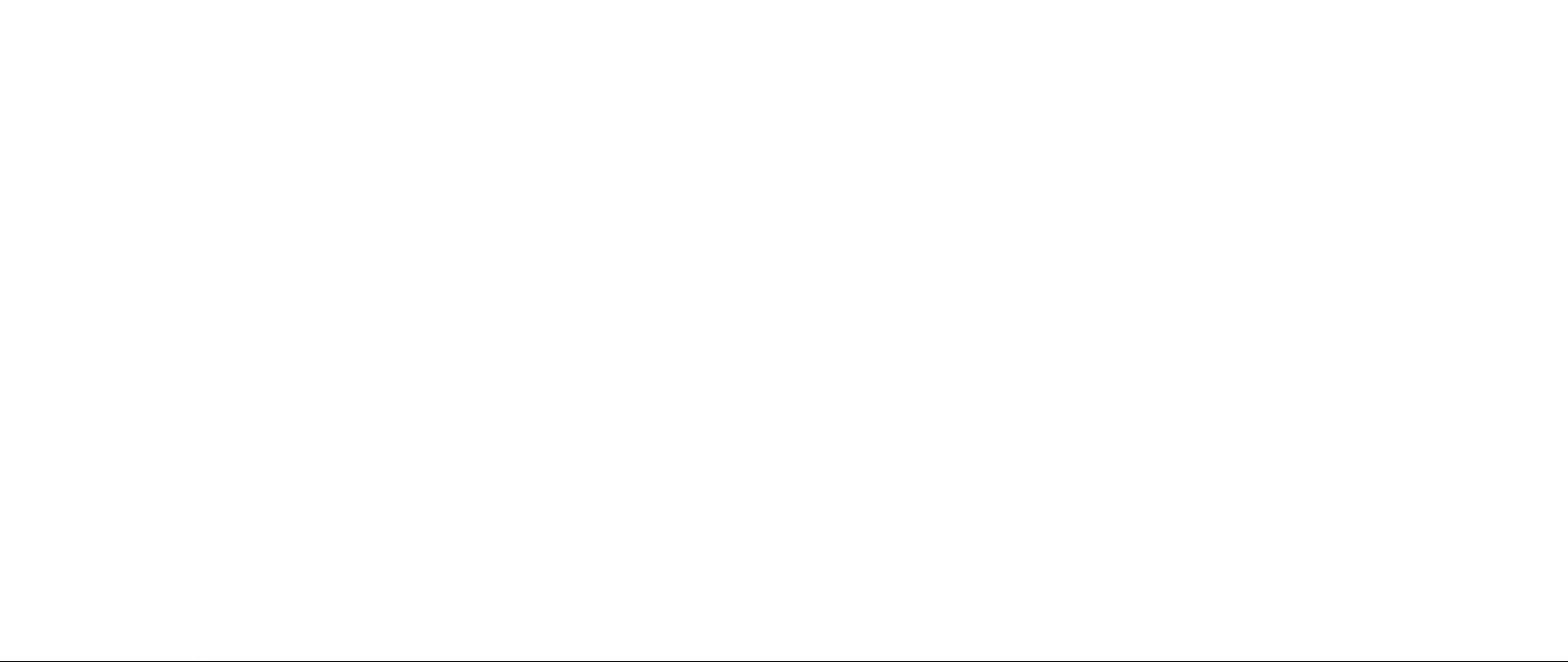
Page 3
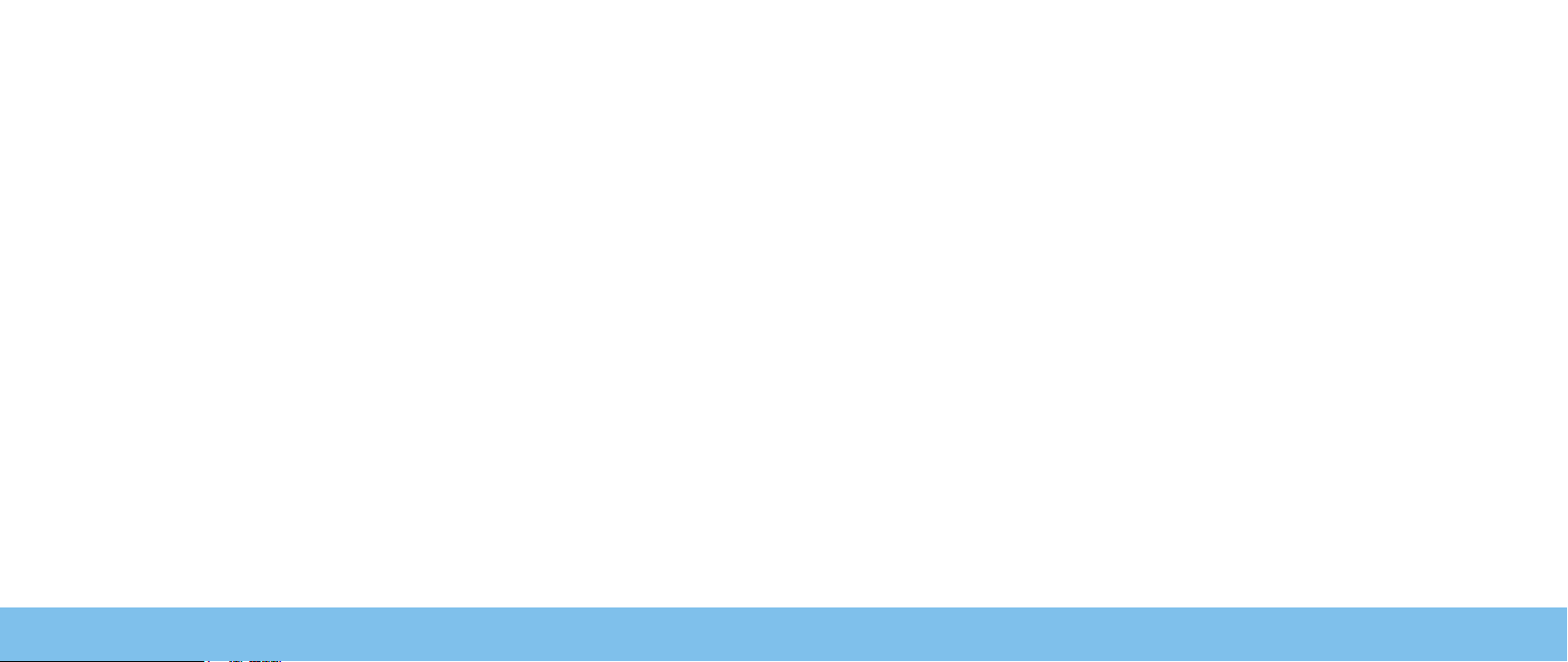
VEJLEDNING TIL ALIENWARE
STATIONÆR PC
Page 4
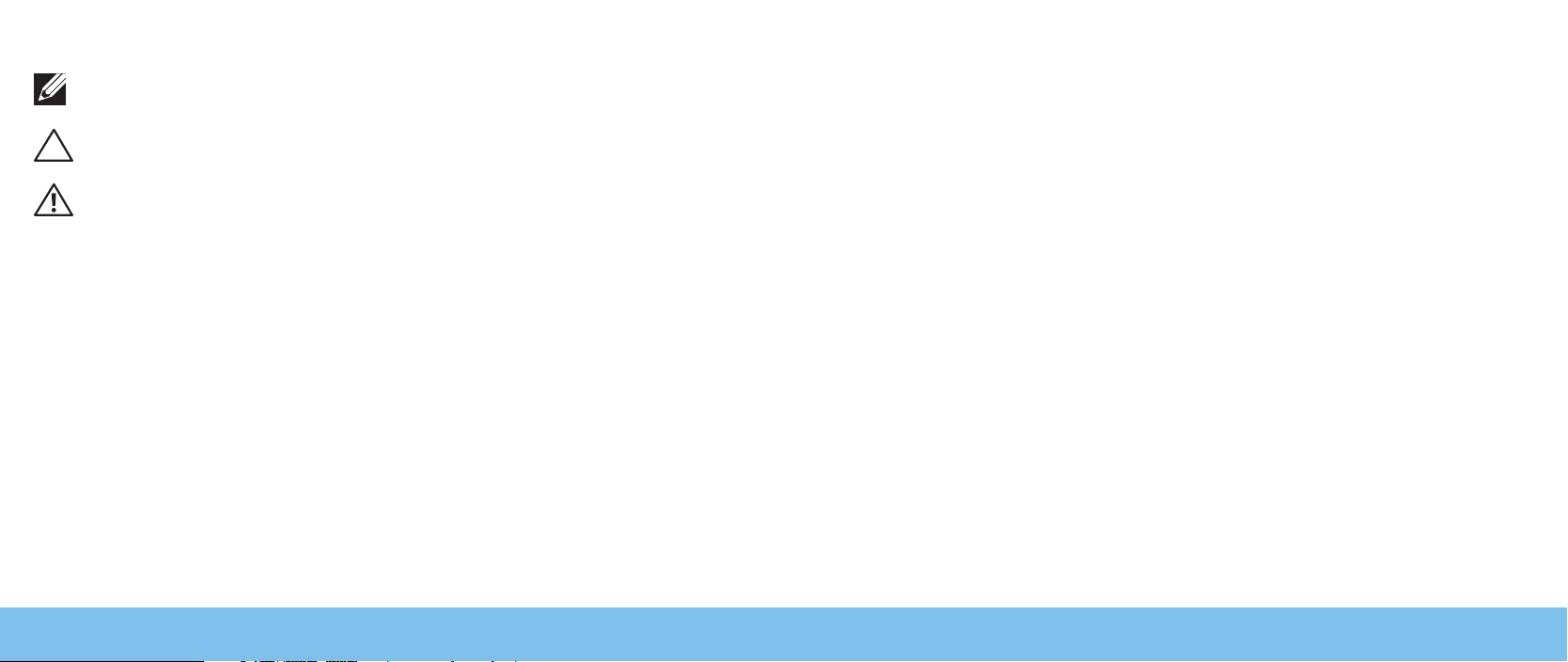
BEMÆRK, FORSIGTIG og ADVARSEL
OBS! angiver vigtige oplysninger, som kan hjælpe dig med at anvende
computeren bedre.
FORSIGTIG: angiver enten mulig skade på hardwaren eller datatab og
fortæller dig, hvordan du kan undgå problemet.
ADVARSEL: angiver mulig tingskade, personskade eller død.
Dette produkt er med copyright-beskyttelsesteknologi, der er beskyttet jf.
amerikanske patent- og andre intellektuelle rettigheder, som tilhører Rovi
Corporation. Dekompilering eller disassemblering er ikke tilladt.
Indholdet heri kan ændres uden varsel.
© 2010 Dell Inc. Alle rettigheder forbeholdes.
Enhver form for gengivelse af disse materialer uden foregående skriftlig tilladelse
fra Dell Inc. er strengt forbudt.
Anvendte varemærker i denne vejledning: Alienware®, AlienFX® og AlienHeadlogoet er varemærker eller registrerede varemærker, som tilhører Alienware
Corporation; Dell™ er et varemærke, som tilhører Dell Inc; Microsoft®, Windows®
og startknappen med Windowslogoet er enten varemærker eller registrerede
varemærker, som tilhører Microsoft Corporation i USA og/eller andre lande; Intel®
er et registreret varemærke og Core™ og Speedstep™ er varemærker, som tilhører
Intel Corporation i USA og/eller andre lande; Blu-ray Disc™ er et varemærke, som
tilhører Blu-ray Disc Association; Bluetooth® er et registreret varemærke, som
ejes af Bluetooth SIG, Inc. og bliver brugt af Dell Inc. ig. licens.
Andre varemærker og rmanavne kan være brugt i denne vejledning til at henvise
til enten de fysiske eller juridiske personer, som gør krav på mærkerne og navnene
eller til deres produkter. Dell Inc. fraskriver sig enhver tingslig rettighed, for så
vidt angår varemærker og rmanavne, som ikke er deres egne.
Forordningsmodel: D0IM Forordningstype: D0IM003
Rev. A00 September 2010
Page 5
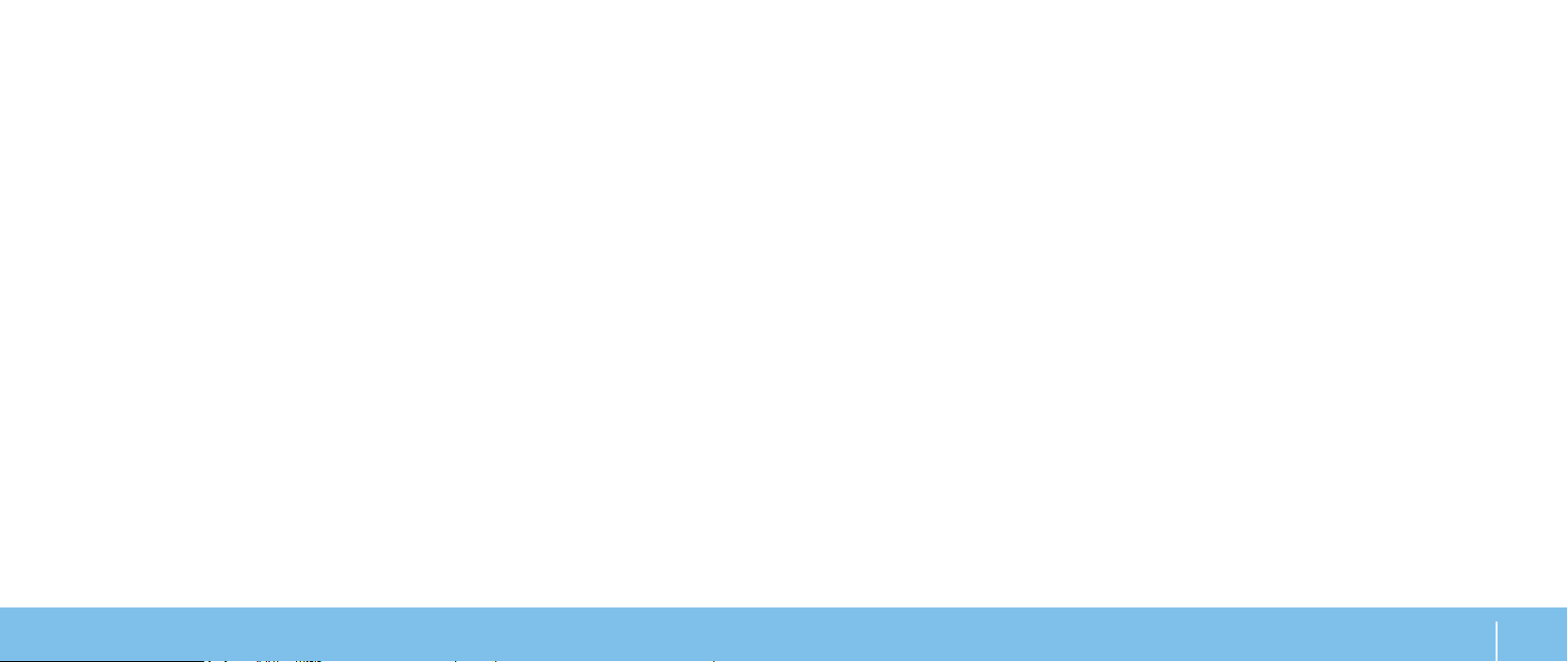
INDHOLDSFORTEGNELSE
KAPITEL 1: OPSTILLING AF PC’EN........................................... 7
Før opstilling af pc’en ................................................8
Tilslutning af skærmen...............................................9
Tilslut tastaturet og musen..........................................10
Tilslut netværkskablet (valgfrit) .....................................10
Sæt strømkablet i ..................................................... 11
Tryk på tænd/sluk-knappen . . . . . . . . . . . . . . . . . . . . . . . . . . . . . . . . . . . . . . . . . 11
Opsætning af Microsoft Windows ....................................12
Opret forbindelse til internettet (valgfrit).............................12
KAPITEL 2: LÆR DIN PC AT KENDE.........................................15
Funktioner på forsiden ..............................................16
Funktioner på bagsiden .............................................17
Knap til lys på bagside...............................................18
Stik på bagpanel ....................................................19
Funktioner vist ovenfra..............................................21
KAPITEL 3: BRUG AF DIN PC ..............................................23
Alienware Kommandocenter ........................................24
Arbejde med RAID...................................................24
Optimering af ydeevne ..............................................26
Konguration af BIOS ...............................................26
KAPITEL 4: INSTALLATION AF EKSTRA ELLER UDSKIFTNING
AF KOMPONENTER .................................................33
Før du starter . . . . . . . . . . . . . . . . . . . . . . . . . . . . . . . . . . . . . . . . . . . . . . . . . . . . . . 34
Fjernelse og påsætning af sidepanelet .............................. 36
Computeren set indefra .............................................37
Fjernelse og isætning af hukommelsesmodul(er) .....................37
Fjernelse og isætning af harddisk(e) ................................ 39
Fjernelse og isætning af udvidelseskort ..............................42
KAPITEL 5: FEJLFINDING .................................................45
Grundlæggende tip ................................................ 46
Sikkerhedskopiering og generel vedligeholdelse ..................... 46
Software med diagnosticeringsværktøjer ............................47
KAPITEL 6: SYSTEMGENDANNELSE .......................................55
AlienRespawn ..................................................... 56
Dell DataSafe Online Backup (valgfrit) ...............................57
KAPITEL 7: SPECIFIKATIONER.............................................59
TILLÆG A: GENERELLE OG ELEKTRISKE SIKKERHEDSFORANSTALTNINGER
. . . . . . 63
TILLÆG B: SÅDAN KONTAKTER DU ALIENWARE ............................65
Indholdsfortegnelse
3
Page 6
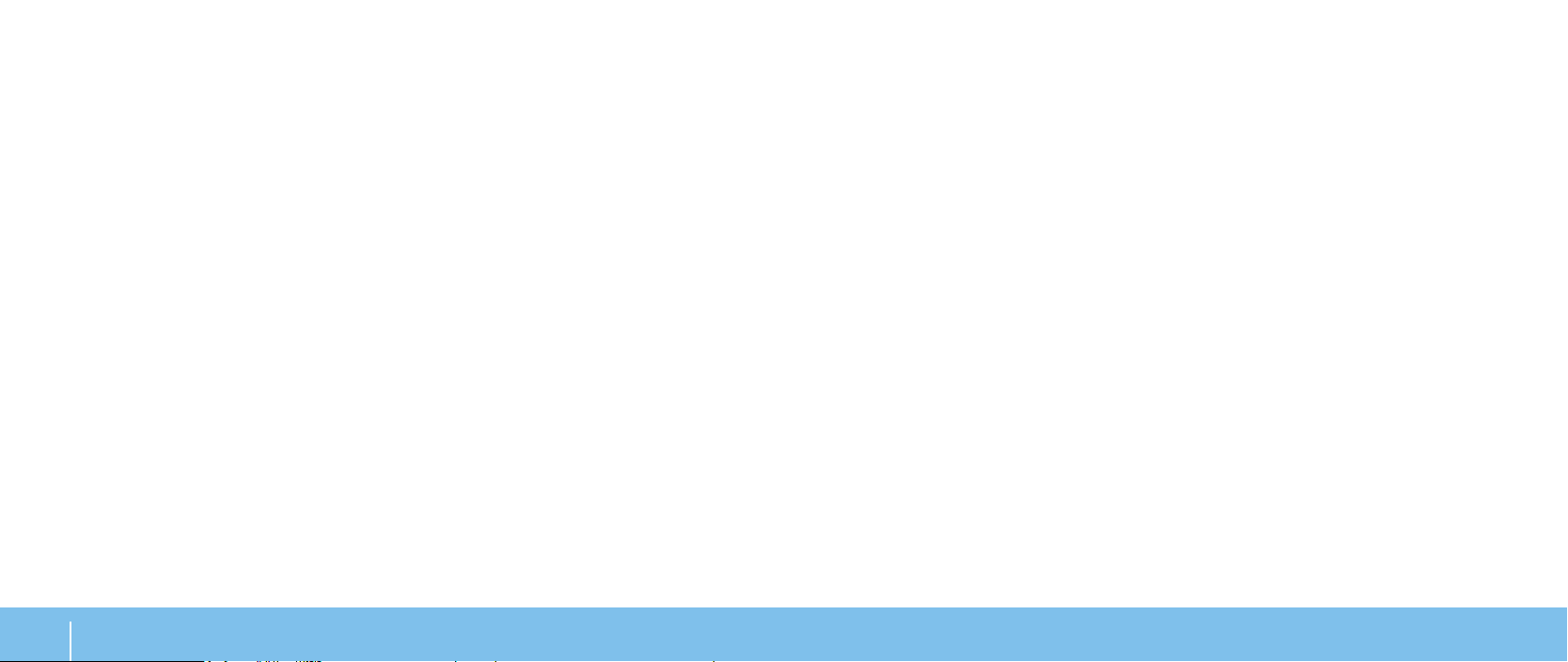
4
Page 7
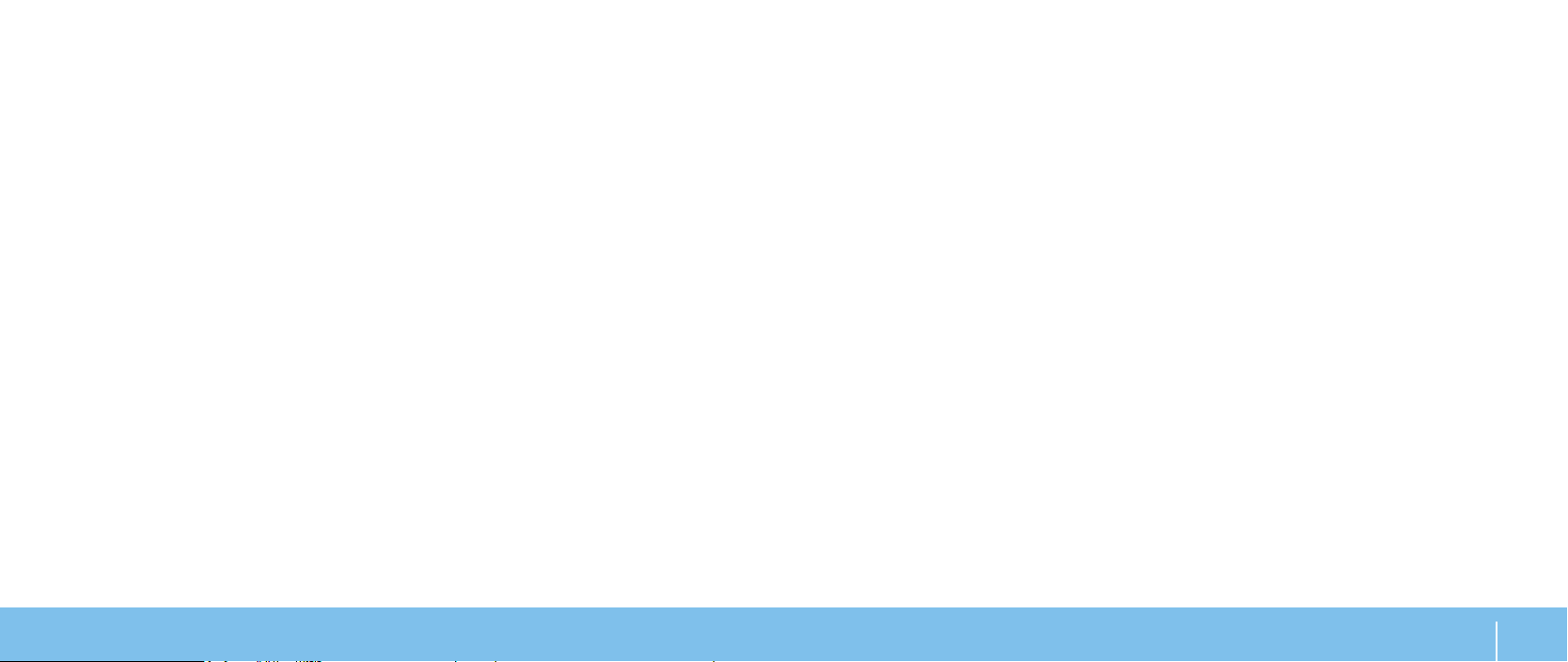
Kære Alienware-kunde.
Velkommen til Alienware-familien. Vi er glade for at kunne tælle dig blandt det
voksende antal af kløgtige brugere af højtydende computere.
Teknikerne hos Alienware, som har skabt din computer, har sørget for, at din
højtydende computer er forsvarligt optimeret og præsterer til dens største
ydeevne. Vi bygger computere med et urokkeligt formål: Byg den, som var det din
egen. Teknikerne hviler ikke, før din nye computer imødekommer eller overskrider
vores meget krævende kriterier!
Vi har i stort omfang afprøvet din computer for at sikre, at du får ydeevne
på højeste niveau. Udover en standard indkøringsperiode er din computer
blevet evalueret med funktioner fra den virkelige verden, såsom syntetiske
præstationsbenchmarks.
Vi inviterer dig til at dele din oplevelse med din nye højtydende computer med
os, så tøv ikke ikke med at e-maile eller ringe til Alienware med spørgsmål eller
problemer. Hele teamet deler din entusiasme for ny teknologi, og vi håber, du vil
nyde at bruge din nye computer lige så meget, som Alienware nød at bygge den
for dig.
Med venlig hilsen Alienware medarbejdere
5
Page 8

6
Page 9
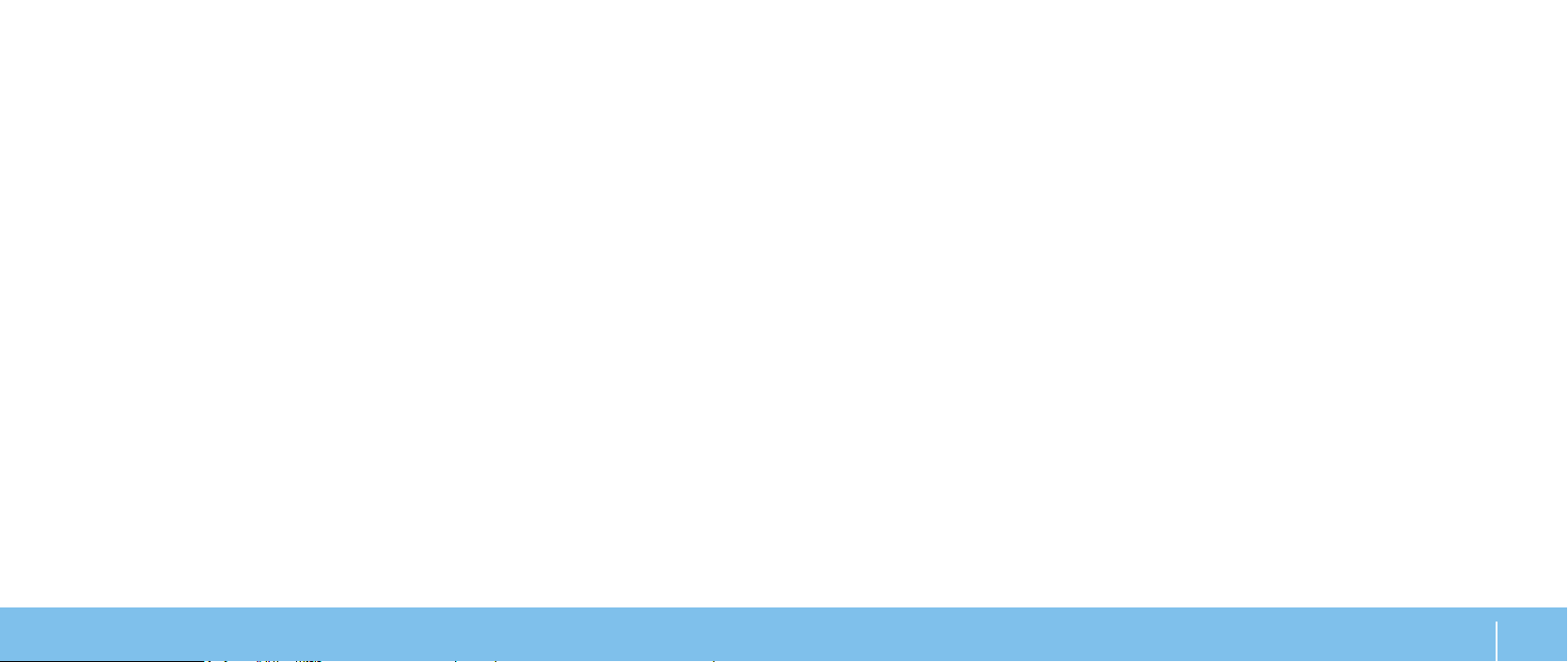
CHAPTER 1: SETTING UP YOUR DESKTOP
KAPITEL 1: OPSTILLING AF PC’EN
KAPITEL 1: OPSTILLING AF PC’EN
7
Page 10
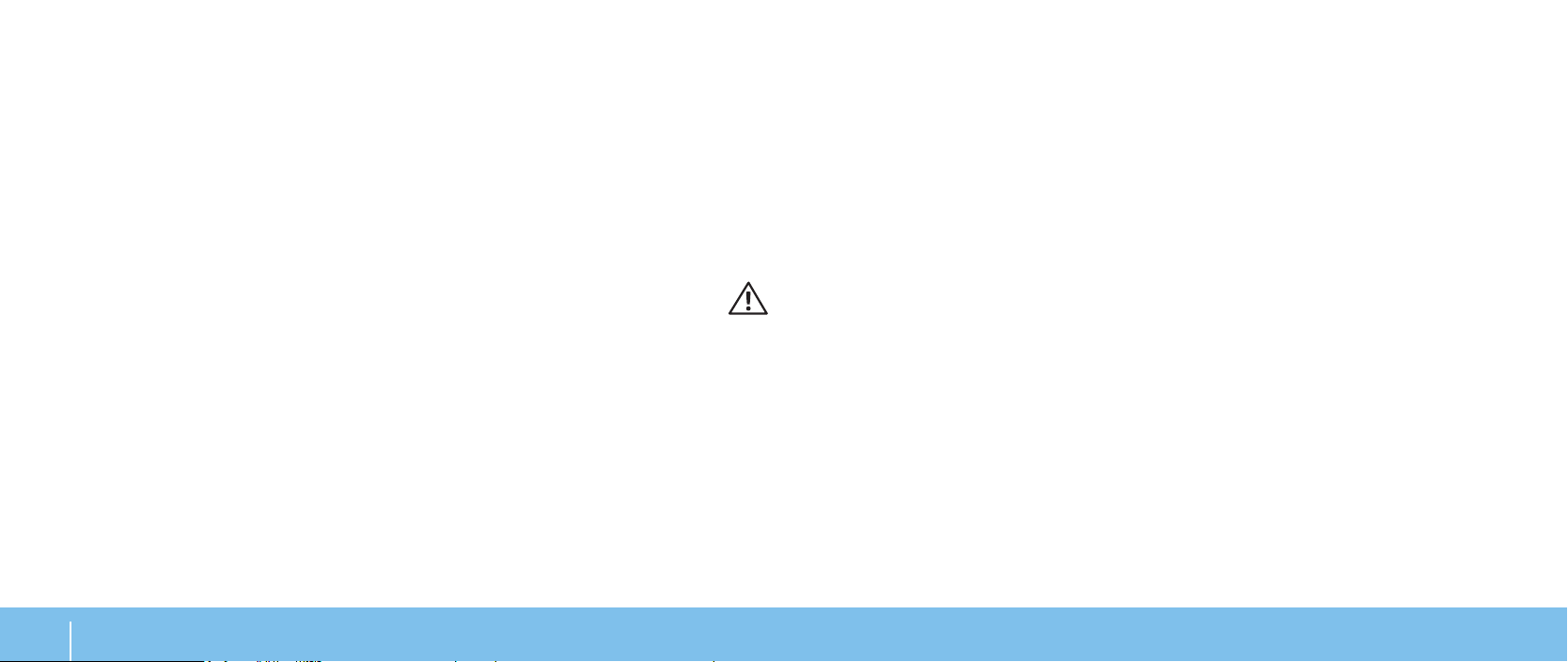
Før opstilling af pc’en
Produktdokumentation og medier
Tillykke med købet af din Alienware Aurora!
Du bør læse alle sikkerheds- og opsætningsinstruktioner før du tilslutter din ny
pc. Start med forsigtigt at åbne kassen og erne alle de komponenter, som blev
sendt til dig.
Før du opstiller pc’en eller komponenter skal du undersøge den inkluderede faktura
for at bekræfte, at alle bestilte genstande er til stede. Sørg også for, at inspicere
alle elementer for evt. fysisk skade, som kan være opstået under forsendelse.
Rapportér evt. manglende komponenter til kundeservice inden for 5 dage efter
modtagelse af forsendelsen. Alt, som bliver rapporteret som manglende efter de
første 5 dage efter modtagelse af en forsendelse vil ikke blive efterkommet. Nogle
af de mest almindelige ting, som bør undersøges inkluderer:
Computer•
Microsoft• cd-nøgle er anbragt bag på pc’en
Tastatur (hvis det er bestilt)•
Mus (hvis det er bestilt)•
Multimedie højttalere og subwoofer (hvis det er bestilt)•
Joystick-controllere (hvis det er bestilt)•
Du får måske også brug for en lille ad og/eller en Phillips skruetrækker til
tilslutning af kabler mellem ydre enheder og pc’en.
Den dokumentation, som sendes med din Alienware-pc, er beregnet til at give svar
på mange af de spørgsmål, som måske opstår, når du begynder at udforske din nye
pc’s muligheder. Du kan efter behov se dokumentationen for tekniske oplysninger
eller generelt brug til at besvare spørgsmål fremover, eller til at hjælpe dig med
at nde svar og løsninger. Det medie, som følger med pc’en, bliver der henvist til
i visse afsnit i dokumentationen og det skal måske bruges til at fuldføre visse
opgaver. Som altid er vores teknisk supportteam klar til at hjælpe dig.
Placering af pc’en
ADVARSEL: Pc’en må ikke anbringes i nærheden af eller over en radiator
eller varmekanal. Hvis hele eller en del af pc’en anbringes i et skab, skal
du sørge for, at der tilstrækkelig ventilation. Pc’en må ikke anbringes på
et fugtigt sted eller i et område, hvor den kan blive udsat for regn eller
vand. Vær forsigtig ikke at spilde væske af nogen art ned i pc’en.
Når du placerer din pc, skal du sørge for, at:
Den er anbragt på en overade, som er både plan og stabil. •
Strøm- og andre kabelstik ikke er klemt mellem pc’en og en væg - eller •
nogen anden genstand.
Intet blokerer luftstrømningen foran, bagved eller under pc’en.•
Pc’en har tilstrækkelig plads til at der er nem adgang til de optiske drev og •
andre eksterne lagerdrev.
KAPITEL 1: OPSTILLING AF PC’EN
8
Page 11
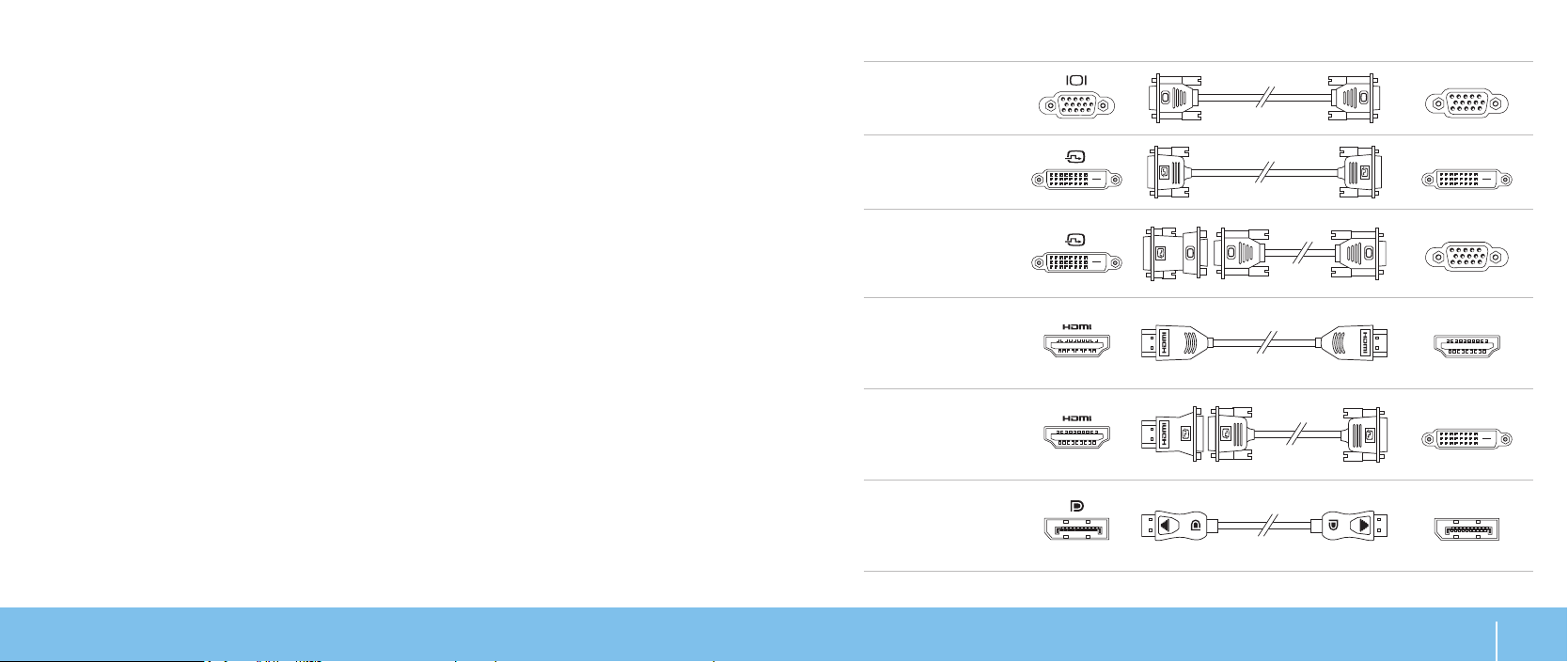
Tilslutning af skærmen
Tilslutningstype Computer Kabel Skærm
Tislut skærmen med det ledige tilgængelig stik på skærmkortet i
udvidelseskortstikket på din pc.
Du kan købe DVI-til-VGA-adapteren, HDMI-til-DVI-adapteren og yderligere HDMIeller DVI-kabler på www.dell.com.
Brug det rigtige kabel baseret på de stik, som ndes på computeren og skærmen.
Se følgende skema for at identicere stikkene på computeren og skærmen.
VGA-til-VGA
(VGA-kabel)
DVI-til-DVI
(DVI-kabel)
DVI-til-VGA
(DVI-til-VGAadapter + VGAkabel)
HDMI-til-HDMI
(HDMI-kabel)
HDMI-til-DVI
(HDMI-til-DVI
adapter + DVIkabel)
DisplayPorttil-DisplayPort
(DisplayPortkabel)
KAPITEL 1: OPSTILLING AF PC’EN
9
Page 12
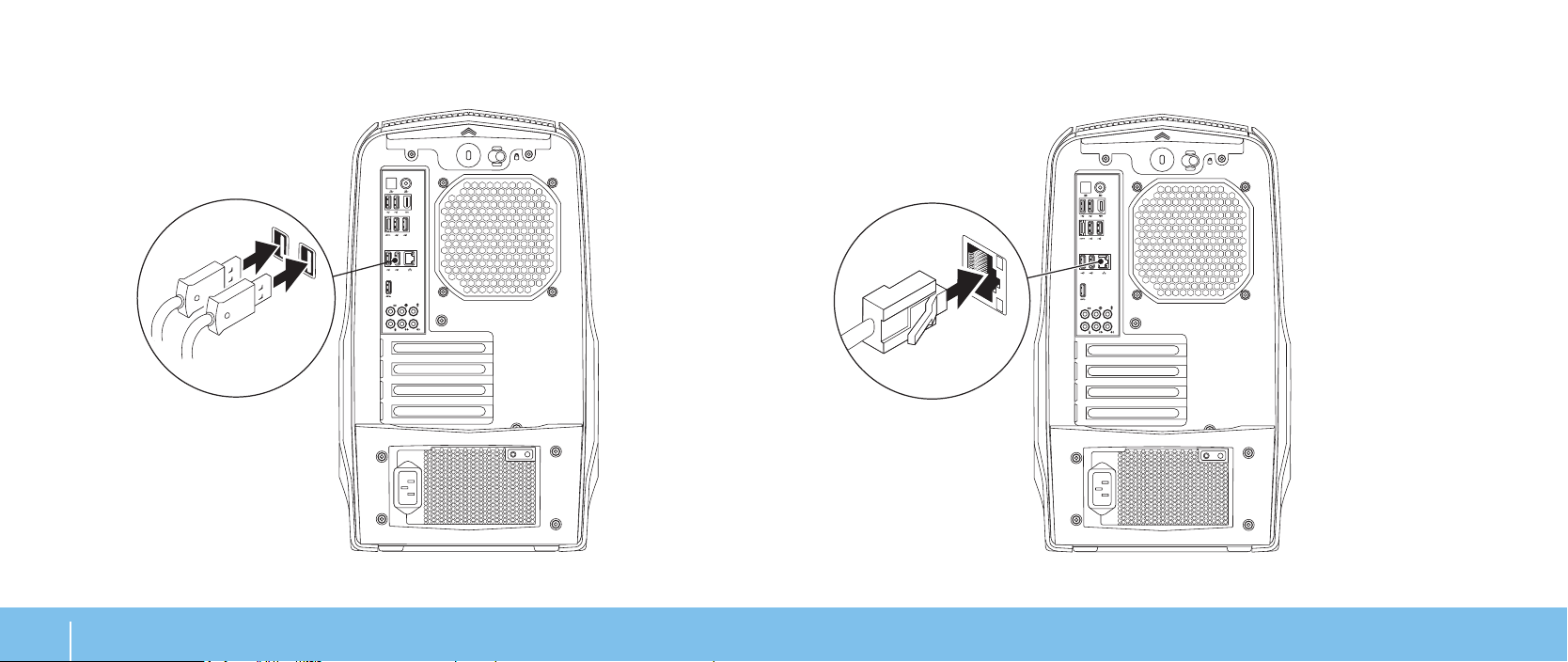
Tilslut tastaturet og musen
Tilslut netværkskablet (valgfrit)
KAPITEL 1: OPSTILLING AF PC’EN
10
Page 13
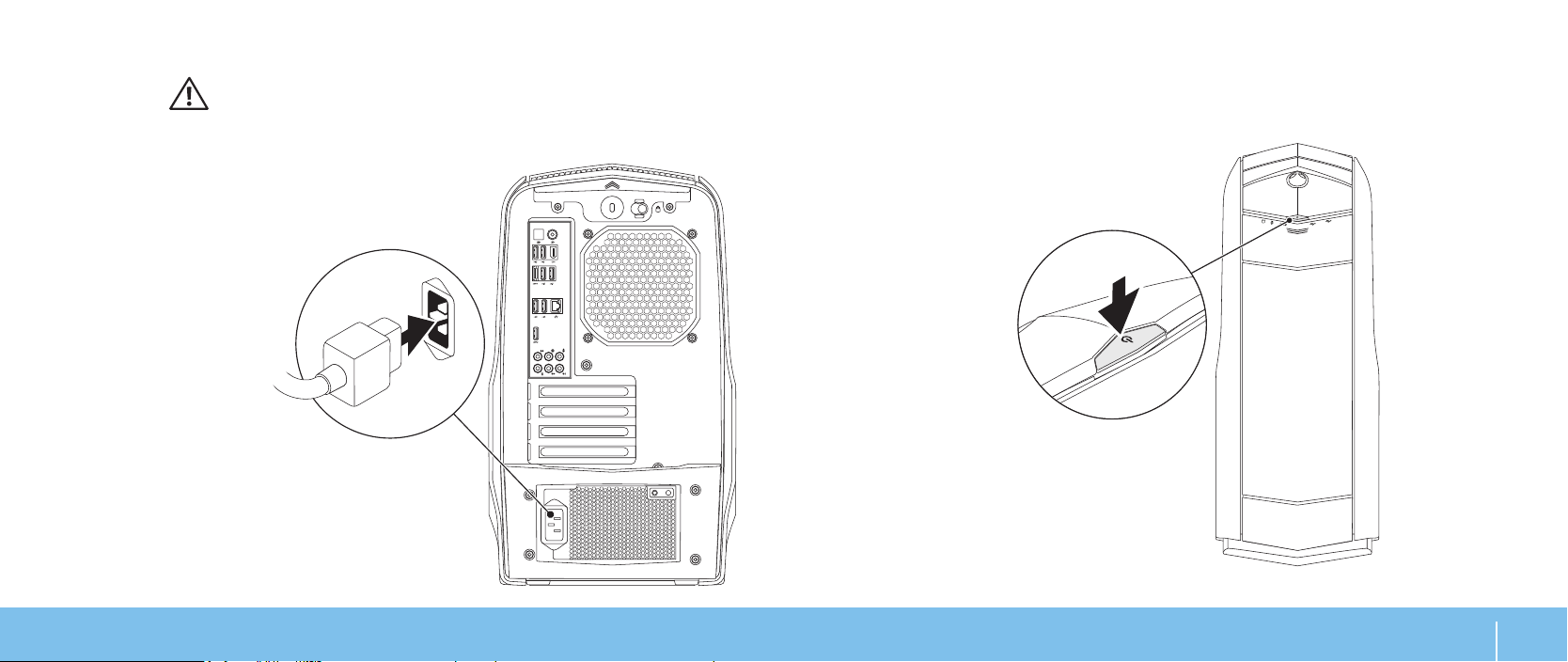
Sæt strømkablet i
Tryk på tænd/sluk-knappen
ADVARSEL: Strømstikkene og strømskinnerne varierer fra land til land.
Anvendelse af et inkompatibelt kabel eller forkert tilslutning af kablet
til en strømskinne eller stikkontakt kan medføre brand eller skade på
udstyret.
Tryk på tænd/sluk-knappen foroven på computeren.
KAPITEL 1: OPSTILLING AF PC’EN
11
Page 14
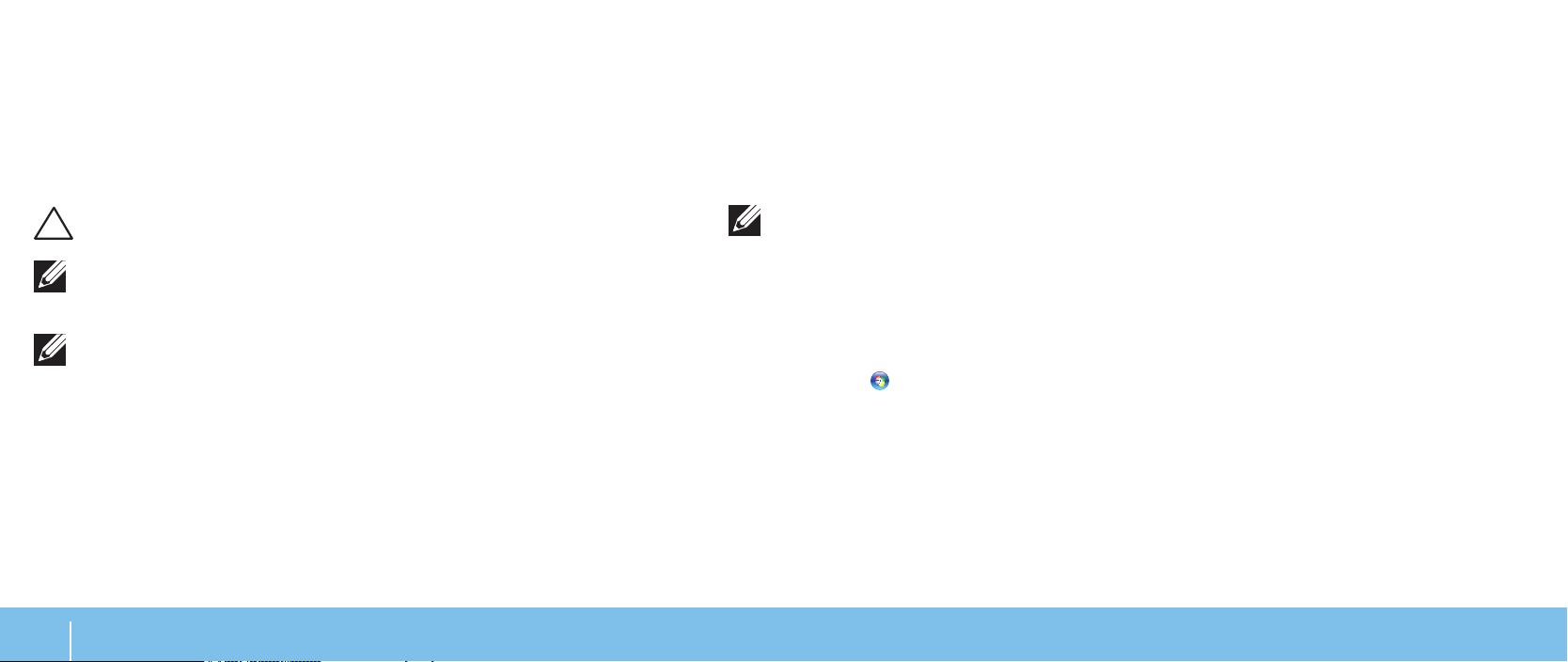
Opsætning af Microsoft Windows
Pc’en er forudkongureret med Microsoft Windows operativsystemet. Når
du skal installere Windows for første gang skal du følge instruktionerne
på skærmen. Disse punkter er obligatoriske og kan tage lidt tid at fuldføre.
Windows Installation-skærmene vil føre dig gennem adskillige procedurer,
deriblandt accept af licensaftalerne, indstilling af indstillinger og oprettelse af en
internetforbindelse.
Hvis du bruger en DSL- eller kabel/satellit-modemforbindelse, skal du •
kontakte din ISP- eller mobiltelefonservice for oprettelsesinstruktioner.
For at fuldføre opsætning af den kabelforbundne internetforbindelse skal du følge
instruktionerne i "Oprettelse af internetforbindelse" på side 12.
Opsætning af en trådløs forbindelse
FORSIGTIG: Afbryd ikke operativsystemets installationsproces. Hvis det
sker, kan det gøre pc’en ubrugelig.
OBS! Det anbefales, at du downloader og installerer den nyeste BIOS
og drivere til computeren for optimal ydeevne. De kan ndes på
support.dell.com.
OBS! For mere information om operativsystemet og funktionerne, se
support.dell.com/MyNewDell.
Opret forbindelse til internettet (valgfrit)
Opsætning af en kabelforbundet forbindelse
Hvis du bruger en opkaldsforbindelse, skal du tilslutte en telefonlinje til det •
eksterne USB-modem (valgfrit) og til telefonvægstikket, før du opretter din
internetforbindelse.
KAPITEL 1: OPSTILLING AF PC’EN
12
OBS! For at installere den trådløse router skal du se dokumentationen,
som fulgte med routeren.
Før du kan bruge din trådløse internetforbindelse, skal du oprette forbindelse til
din trådløse router.
Sådan opretter du forbindelse til en trådløs router:
Gem og luk alle åbne ler, og afslut alle åbne programmer.1.
Klik på 2. Start
→ Kontrolpanel.
I søgefeltet indtaster du 3. netværk, og derefter klikker du på Netværks- og
delingscenter
→ Opret forbindelse til et netværk.
Følg instruktionerne på skærmen for at gøre installationen færdig.4.
Page 15
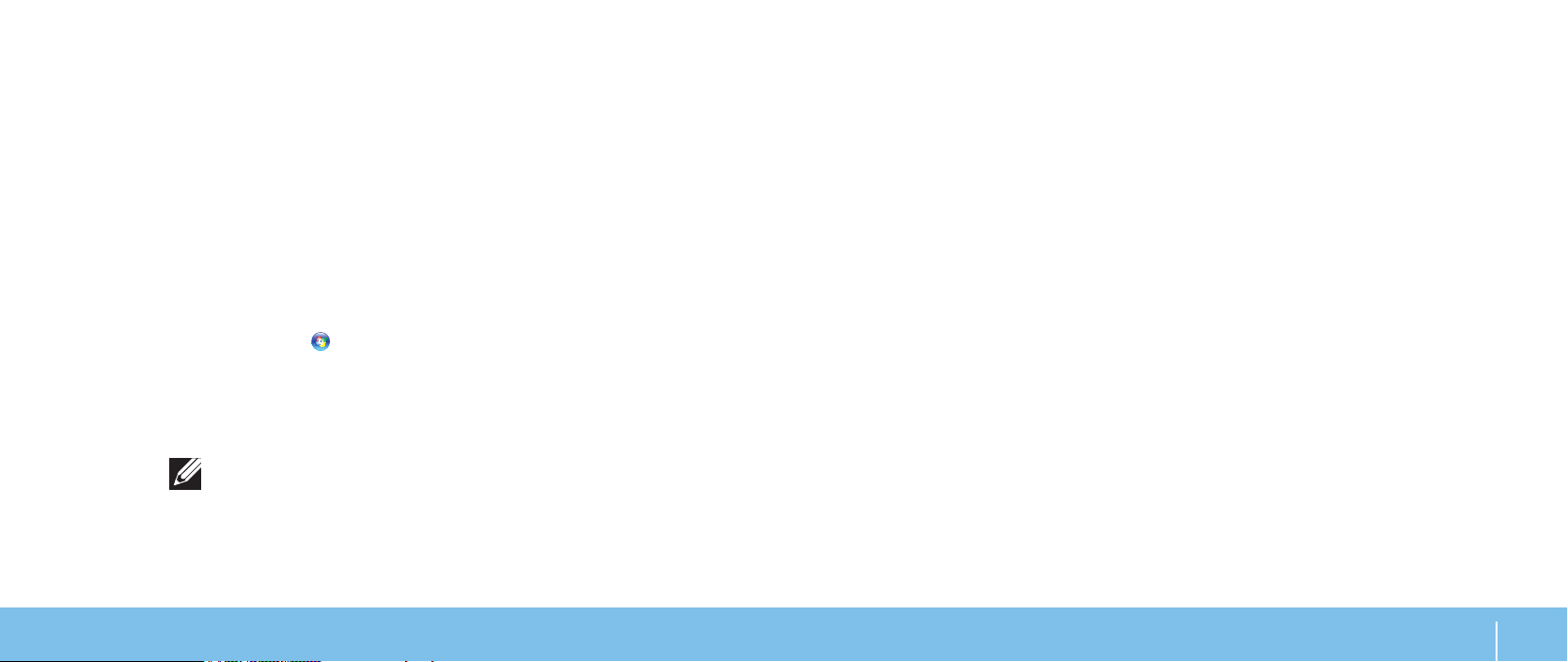
Oprettelse af din internetforbindelse
Internetudbydere og internetudbyderprodukter varierer fra land til land. Kontakt
din internetudbyder for tilbud i dit land.
Hvis du ikke kan oprette forbindelse til internettet, men tidligere har været
tilsluttet, så kan det være at internetudbyderen har en serviceafbrydelse. Kontakt
internetudbyderen for at tjekke servicestatus, eller forsøg at tilslutte senere.
Sørg for at have din internetudbyderinformation klar. Hvis du ikke har en
internetudbyder, kan guiden Opret forbindelse til internettet hjælpe dig med at
nde en.
Sådan oprettes internetforbindelsen:
Gem og luk alle åbne ler, og afslut alle åbne programmer.1.
Klik på 2. Start
I søgefeltet indtaster du 3. netværk, og derefter klikker du på Netværks- og
delingscenterr
til internettet.
Vinduet Opret forbindelse til internettet vises.
OBS! Hvis du ikke er klar over, hvilken type forbindelse du skal vælge, skal
du klikke på Hjælp mig med at vælge eller kontakte din internetudbyder.
Følg instruktionerne på skærmen og brug installationsinformationen fra din 4.
Internetudbyder til at fuldføre installationen.
→ Kontrolpanel.
→ Opret en ny forbindelse eller netværk→ Opret forbindelse
KAPITEL 1: OPSTILLING AF PC’EN
13
Page 16
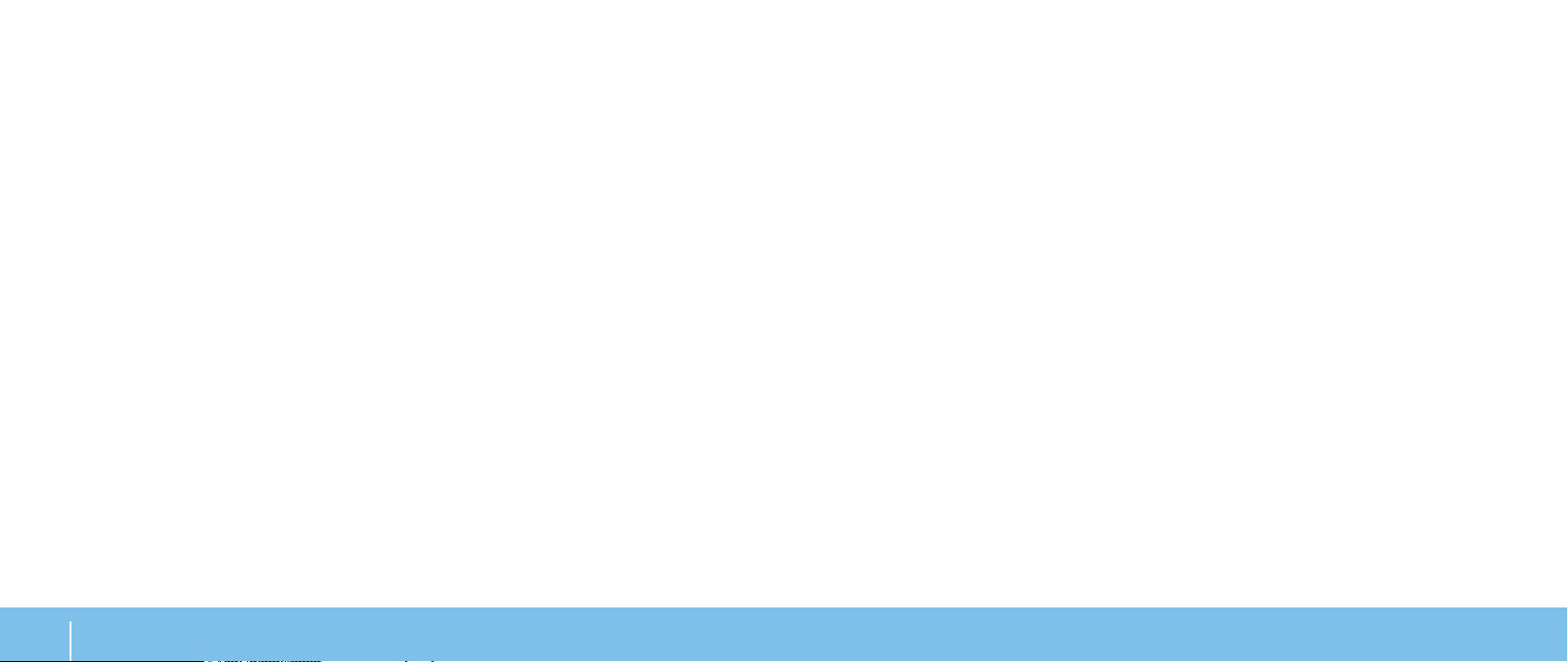
KAPITEL 1: OPSTILLING AF PC’EN
14
Page 17
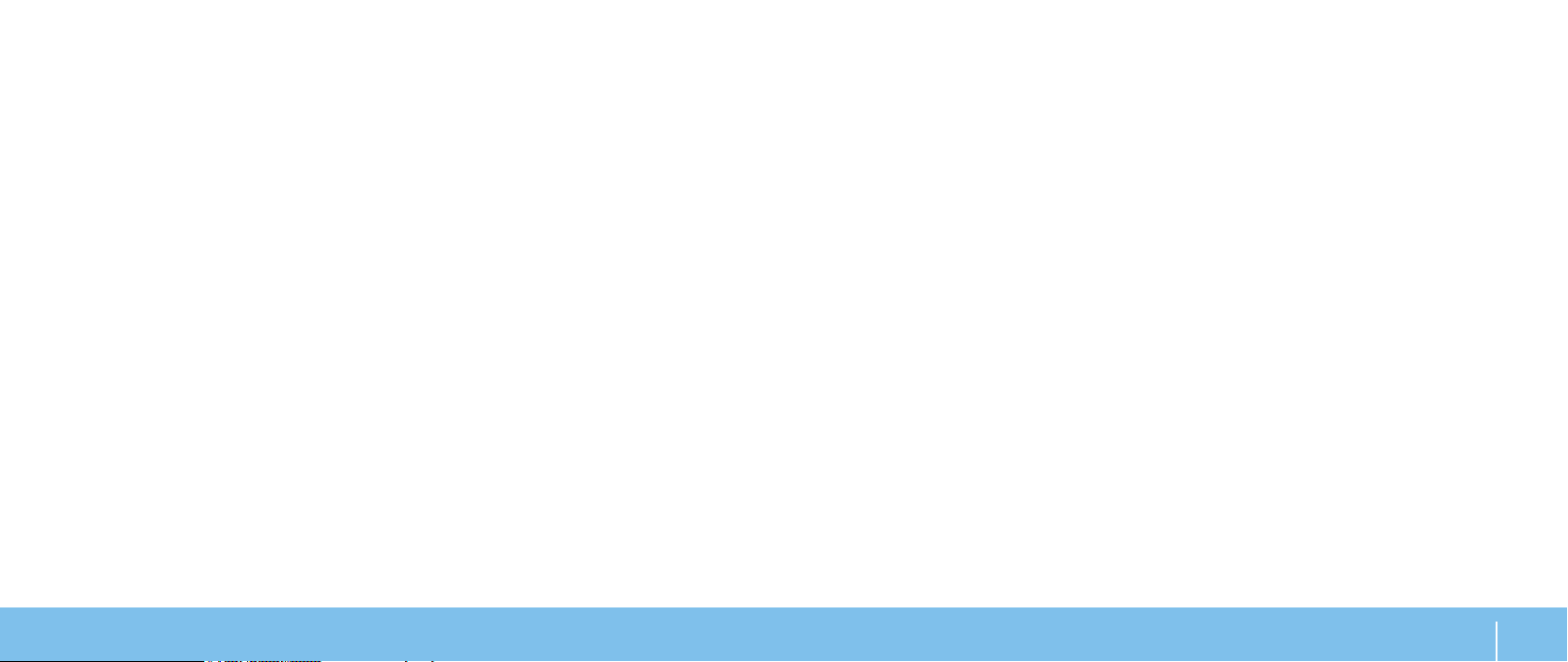
CHAPTER 2: GETTING TO KNOW YOUR DESKTOP
KAPITEL 2: LÆR DIN PC AT KENDE
I dette kapitel får du information om din nye pc, så du kan blive bekendt med de
forskellige funktioner og komme hurtigt i gang.
KAPITEL 2: LÆR DIN PC AT KENDE
15
Page 18

Funktioner på forsiden
3
4
2
1
6
5
1 Alienhead — Sænker drevpanelet, når der trykkes på det. Drevpanelet kan
også sænkes, når computeren er slukket.
2 Optisk drev — Afspiller eller optager cd’er, dvd’er og Blu-ray disks
3 Optisk drevbås — Kan understøte ekstra optisk drev.
4 Mediekortlæser/Optisk drevbås — Kan understøtte en valgfri
mediekortlæser eller et ekstra optisk drev.
5 Drevpanel —
OBS! Drevpanelet er vist i åben position.
6 Optisk drev skub ud-knap — Skubber den optiske drevbakke ud.
Dækker det optiske drev eller optiske drevbås.
.
KAPITEL 2: LÆR DIN PC AT KENDE
16
Page 19
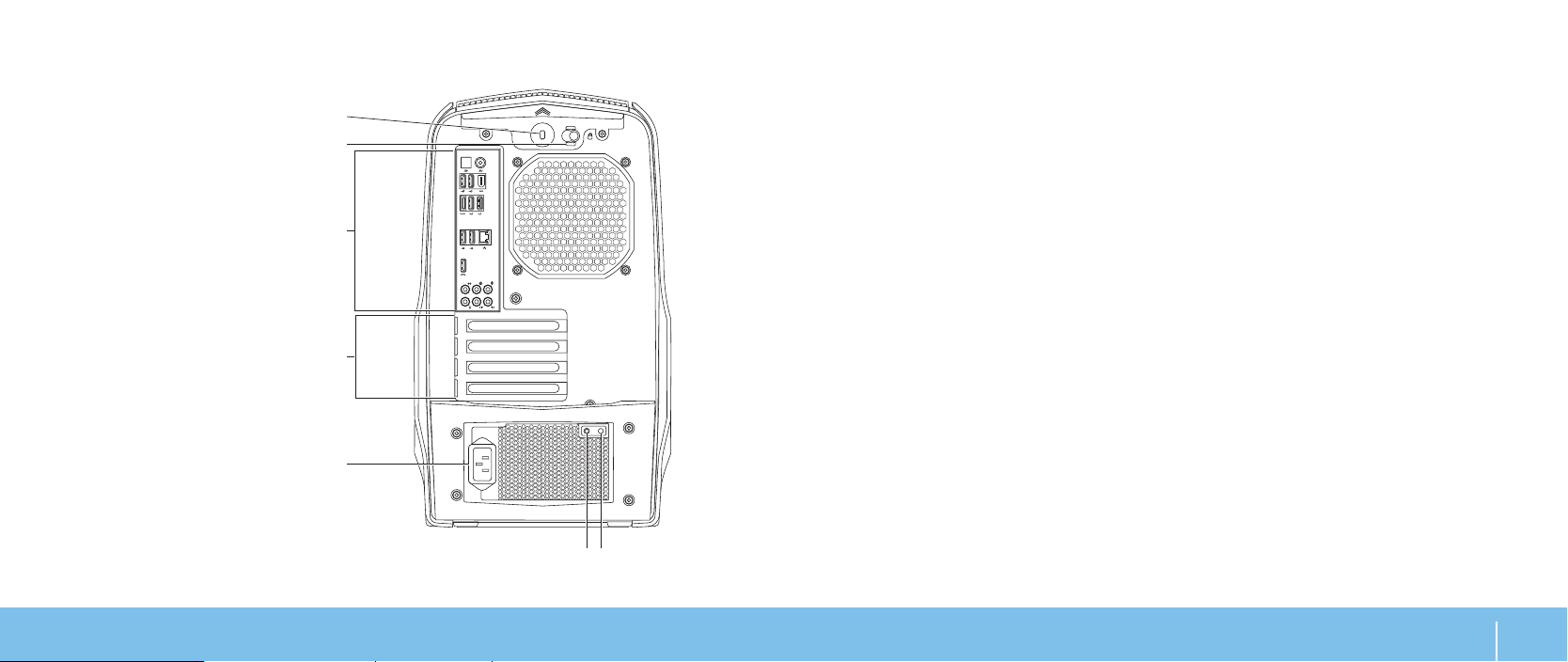
Funktioner på bagsiden
1
2
4
5
6 7
3
1 Stik til sikkerhedskabel — Tilslutter et sikkerhedskabel, som er
kommercielt tilgængeligt, til computeren.
OBS! Før du køber et kabel, skal du sikre dig, at det kan passer i
computerens åbning til sikkerhedkablet.
2 Lås — Lukker og åbner låsen til sikkerhedskablet og låser og åbner
udløserpanelet. Skub låsen til højre for at åbne sikkerhedskabellåsen og
for at låse udløserpanelet op.
3 Bagpanelstik — Sæt USB-, lyd- og andre enheder i de behørige stik.
Se "Bagpanelstik" på side 19 for mere information.
4 Stik til udvidelseskort — Få adgang til stik på alle installerede PCI- eller
PCI Express-kort.
5 Strømstik — Tilsluttes strømkablet.
6 Diagnostisk lys — Angiver, om strømforsyningen fungerer.
7 Diagnostisk knap — Tænder for det diagnostiske lys, når der trykkes på
den.
KAPITEL 2: LÆR DIN PC AT KENDE
17
Page 20
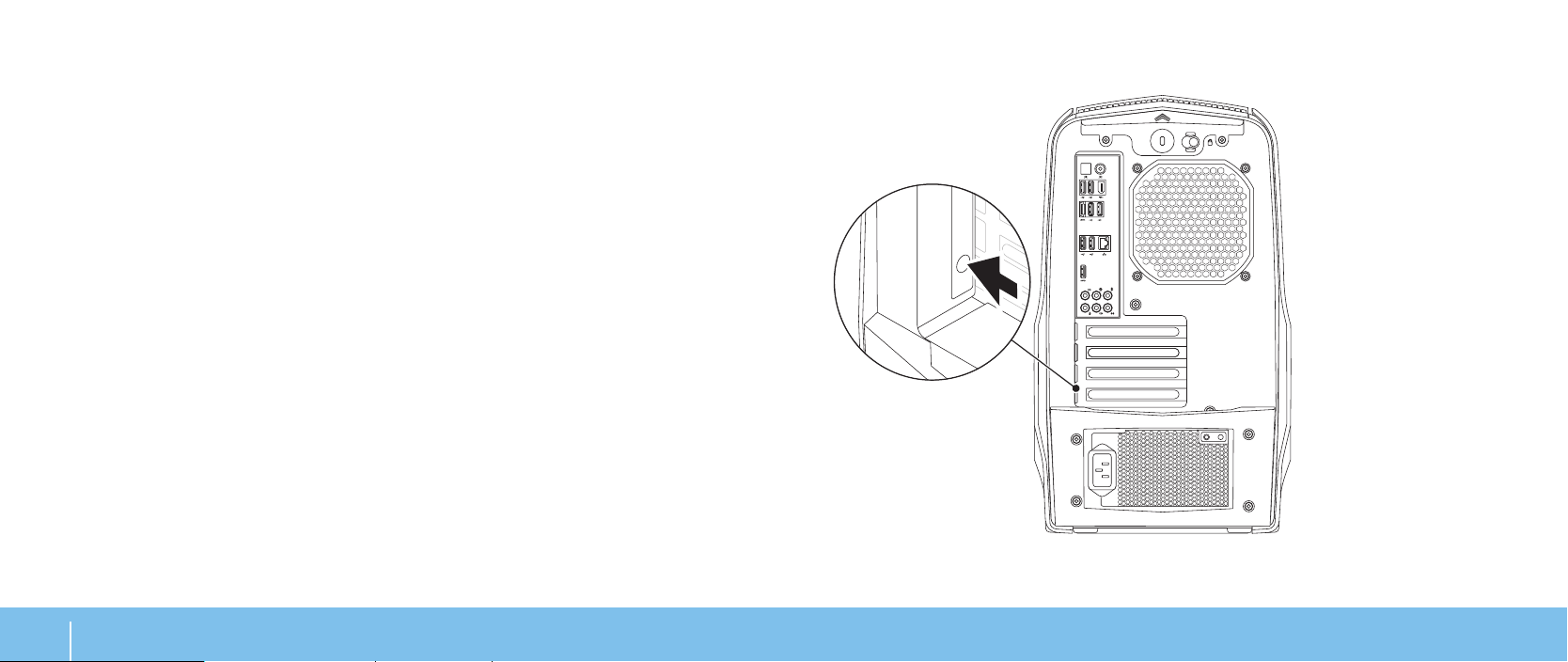
Knap til lys på bagside
Tryk på knappen til lys på bagside for at tænde for lyset, så du kan se stikkene på
bagpanelet. Dette lys slukker automatisk efter nogle få sekunder.
KAPITEL 2: LÆR DIN PC AT KENDE
18
Page 21

Stik på bagpanel
1
8
7
6
2
3
4
5
1
Optisk S/PDIF-stik —Tilsluttes forstærkere, højttalere eller ernsyn
til digital lydoutput gennem optiske digitalkabler. Dette format bærer et
lydsignal uden at gå gennem en analog lydkonverteringsproces.
2
eSATA-stik — Tilsluttes eSATA-kompatible lagerenheder, såsom
eksterne harddiske eller optiske drev.
3
4
USB 2.0-stik (6) — Brug til USB-enheder, såsom en mus, tastatur,
printer, eksternt drev eller MP3-afspiller.
USB 3.0-stik — Yder hurtigere datatransmission mellem din pc og
USB-enheder.
5 Lydstik —
Slut til højttalere, mikrofoner og hovedtelefoner.
OBS! Se "Tilslutning af eksterne højttalere" på side 20 for oplysninger om
audiostik.
6
7
Netværksstik —Opretter forbindelse mellem computeren og en
netværks- eller bredbåndsenhed.
IEEE 1394-stik — Tilsluttes multimedia-enheder med høj hastighed,
såsom digitale videokameraer.
8
Koaksial S/PDIF-stik — Tilsluttes forstærkere, højttalere eller ernsyn
til digial lydoutput gennem koaksiale digitalkabler. Dette format bærer et
lydsignal uden at gå gennem en analog lydkonverteringsproces.
KAPITEL 2: LÆR DIN PC AT KENDE
19
Page 22

Tilslutning af eksterne højttalere
1
2
3
5
6
4
Din Alienware pc har fem integrerede lydudgangsstik og et lydindgangsstik.
Lydudgangsstikkene leverer kvalitetslyd og understøtter 7.1 surroundlyd. Du kan
tilslutte lydindgangsstikket fra et hjemmestereo eller højttalersystem og få en
større spil- og medieoplevelse.
1
Stik til venstre/højre side til surroundlyd — Tilsluttes
surroundhøjttalere i venstre/højre side.
2
Stik til bageste venstre/højre surround —Tilsluttes bageste
surroundhøjttalere i venstre/højre side.
OBS! På computere med et lydkort, skal stikket på kortet anvendes.
KAPITEL 2: LÆR DIN PC AT KENDE
20
3
Center/subwoofer-stik —Tilsluttes en center-højttaler eller
subwoofer.
4
Line-in-stik —Tilsluttes til optagelses- eller afspilningsenheder,
såsom mikrofon, kassetteafspiller, cd-afspiller eller videobåndoptager.
5
6
Line-out-stik til venstre/højre fortil —Tilsluttes forreste venstre/
højre højttalere.
Mikrofonstik — Tilsluttes en mikrofon eller indgangssignal til brug
med lydprogrammer.
Page 23

Funktioner vist ovenfra
1
Adgang til stikkene på toppanelet
Tryk toppanelet nedad for at få adgang til stikkene på toppanelet.
1 Toppanel
KAPITEL 2: LÆR DIN PC AT KENDE
21
Page 24

Toppanelstik
1
2
3
4
5
KAPITEL 2: LÆR DIN PC AT KENDE
22
1
Hovedtelefonstik — Tilsluttes hovedtelefoner.
OBS! Hvis du vil tilslutte en strømført højttaler eller lydsystem, skal du bruge
lydudgangsstikket eller et af S/PDIF-stikkene bag på computeren.
2
Mikrofonstik — Tilsluttes en mikrofon eller indgangssignal til brug
med lydprogrammer.
3
USB 3.0-stik —Leverer hurtigere datatransmission mellem pc’en og
USB-enheder.
4
Tænd/sluk-knap —Tænder og slukker for computeren, når der trykkes
på den. Knapkantens farve indikerer strømstatus.
Slukket — Computeren er enten slukket, i dvaletilstand eller modtager •
ikke strøm.
Konstant hvid — Computeren er tændt.•
Blinkende hvid — Computeren er i dvale- eller standbytilstand.•
Den farve, som indikerer strømstatus, kan ændres gennem AlienFXsoftwaren. For information om AlienFX, se "AlienFX" på side 24.
5
USB 2.0-stik (2) — Slut til USB-enhed, såsom en mus, tastatur, printer,
eksternt drev eller MP3-afspiller.
Page 25

CHAPTER 4: USING YOUR DESKTOP
KAPITEL 3: BRUG AF DIN PC
KAPITEL 3: BRUG AF DIN PC
23
Page 26

Alienware Kommandocenter
Arbejde med RAID
Med Alienware Kommandocenter får du adgang til Alienwares enestående
software, som kontinuerligt kører et kontrolpanel, som kan opgraderes. Når
Alienware udgiver nye programmer, bliver de overført direkte til Kommandocenteret,
så du kan opbygge et bibliotek med funktioner til systemstyring, optimering og
tilpasning.
For at få adgang til Kommandocenter skal du klikke på Start → Alle
programmer→ Alienware→ Kommandocenter→ Kommandocenter.
AlienFX
AlienFX lader dig tilpasse pc’ens belysning. u kan anvise belysningsadfærd til
hændelser, såsom modtagelse af ny e-mail, når computeren går i slumretilstand
og åbning af et ny program.
AlienFusion
AlienFusion giver adgang til Alienware-pc’ens strømstyringsfunktioner til at
hjælpe med at øge energieektiviteten.
Thermal Controls (Termisk kontrol)
Hvis du har luftkanaler øverst på computeren, kan du bruge de termiske
kontrolanordninger og luftkanalkapaciteter ved at ændre blæserens hastighed
og kanalernes adfærd.
KAPITEL 3: BRUG AF DIN PC
24
Et RAID (Redundant Array of Independent Disks) er en disklagerkonguration,
som forøger ydeevne eller dataredundans. I dette afsnit bliver der talt om to
grundlæggende RAID-niveauer.
RAID niveau 0 anbefales til højrere ydeevne (hurtigere is recommended for •
higher performance (hurtigere dataoverførselshastighed).
RAID niveau1 anbefales til brugere, som har brug for dataintegritet på højt •
niveau.
OBS! RAID kræver ere harddiske. Antallet af nødvendige harddiske
varierer og afhænger af RAID-kongurationen.
OBS! Hvis du vil have maksimum ydeevne af harddisken, skal du tilslutte
den SATA 3.0 (6Gb/s) kompatible harddisk til SATA 3.0 (6Gb/s) porten på
systemkortet.
Page 27

RAID niveau 0
Festplatte 1
Festplatte 0
Festplatte 0
Festplatte 1
RAID niveau 1
FORSIGTIG: RAID niveau 0 yder ingen redundans. Derfor kan en fejl
på et drev resultere i tab af al data. Du bør foretage regelmæssige
sikkerhedskopieringer for at beskytte dine data.
RAID niveau 0 bruger data-striping, for at tilvejebringe en høj
dataadgangshastighed. Data-striping skriver fortløbende segmenter, eller striber,
med data sekventielt på tværs af de fysiske drev for at skabe et stort virtuelt drev.
Dermed kan ét af drevene læse data, mens det andet drev søger efter og læser
den næste blok.
RAID 0 bruger begge drevs fulde lagerkapaciteter. For eksempel kan kombination
af to 2 GB drev give 4 GB harddrevsplads til at gemme data på.
OBS! I en konguration med RAID niveau 0, er størrelsen af
kongurationen lig med størrelsen på det mindste drev multipliceret med
antallet af drev i kongurationen.
RAID niveau 1 bruger dataspejling for at forbedre dataintegriteten. Når data
skrives til det primære drev, duplikeres eller spejles dataene også på det
sekundære drev i kongurationen. RAID 1 ofrer dataadgang med høj hastighed
for dets dataredundans.
Hvis der opstår en drevfejl, omdirigeres læse- og skriveoperationer til det
resterende drev. Et erstatningsdrev kan derefter genopbygges ved hjælp af
dataene fra det resterende drev.
OBS! I en RAID 1 konguration er størrelsen af kongurationen det samme
som størrelsen på det mindste drev i kongurationen.
KAPITEL 3: BRUG AF DIN PC
25
Page 28

Optimering af ydeevne
Computeren er blevet kongureret til at fungere optimalt i mange forskellige
programmer. Alt efter den konguration, som du købte, er computeren måske blevet
overclocket på fabrikken for at opnå maksimum ydeevne i ressourcekrævende
applikationer inkl. spil- og multimedieudvikling.
Konfiguration af BIOS
Systeminstallation
Med funktionerne i Systeminstallation kan du:
FORSIGTIG: Teknisk support vericerer computerens fulde
funktionalitet ved fabrikskongurerede indstillinger. Alienware yder
ikke teknisk support på nogle hardware- eller softwareproblemer,
der opstår fra brug af computeren ud over de fabrikskongurerede
indstillinger.
Optimering af ydeevne
Brug af Systeminstallation
FORSIGTIG: Det anbefales ikke at anvende processoren eller andre
systemkomponenter ud over de forudindstillede indstillinger i BIOS.
Hvis du gør det, risikerer du at gøre systemet ustabilt, nedsætte
komponentlevetiden eller gøre permanent skade på komponenterne.
For computere med Intel Core i7 Extreme Edition-processoren har BIOS
forudindstillede overclocking-niveauer, som nemt lader dig overclocke
computeren.
Se "Konguration af BIOS" på side 26.
KAPITEL 3: BRUG AF DIN PC
26
Ændre systemkongurationen efter du har tilføjet, ændret eller ernet •
hardware på din pc.
Indstille eller ændre en brugerdenerbar funktion.•
Se mængden af installeret hukommelse.•
Indstille den installerede hardwaretype.•
Før du bruger Systeminstallation anbefales det, at du nedskriver
systemkongurationen til fremtidig brug.
FORSIGTIG: Ændr ikke indstillingerne i Systeminstallation, medmindre
du er en rutineret computerbruger. Visse ændringer kan forårsage, at
computeren ikke fungerer korrekt.
Page 29

Åbning af Systeminstallation
Indstillinger i systemopsætning
Tænd (eller genstart) pc’en.1.
OBS! Tastaturfejl kan forekomme, når en tast på tastaturet holdes nede i
længere tid ad gangen. For at undgå eventuel tastaturfejl skal du trykke på
og slippe <F2> med jævne mellemrum, indtil skærmen Systeminstallation
vises.
Mens pc’en starter op, skal du øjeblikkelig trykke på <F2>, før 2.
operativsystemets logo bliver vist, for at få adgang til BIOS-
installationsprogram.
Hvis der forekommer en fejl under POST (Power On Self Test), kan du også
åbne BIOS-installationsprogram ved at trykke på <F2>, når du bliver bedt
om det.
OBS! Hvis du venter for længe og operativsystemlogoet vises, skal du
fortsætte med at vente, indtil du ser Microsoft Windows-skrivebordet,
derefter skal du lukke computeren ned igen og fortsætte igen.
Skærmbilleder i Systeminstallation
Vinduet BIOS-installationsprogram viser den aktuelle eller redigérbare
installationsinformation for din pc.
Tastefunktione vises forneden i vinduet BIOS-installationsprogram og viser
taster og deres funktioner i det aktive felt.
OBS! Afhængig af computeren og de installerede enheder, dukker
emnerne på listen i denne sektion måske ikke op, eller også vises de måske
ikke nøjagtigt, som de ses her.
OBS! For de opdaterede systeminstallationsoplysninger henvises til
servicehåndbog
på support.dell.com/manuals.
Hoveddel
BIOS Information
Product Information
Build Date
Product Name
BIOS Version
Service Tag
Asset tag
Viser BIOS-udgivelsesdatoen.
Viser produktnavnet.
Viser BIOS-versionsnummeret.
Viser computerens Service Tag.
Viser computerens Asset Tag.
Memory Information
Total Memory
Memory Available
Viser pc’ens totale mængde hukommelse.
Viser mængden af hukommelse, som er
tilgængelig på computeren.
Memory Technology
Viser den anvendte type
hukommelsesteknologi.
KAPITEL 3: BRUG AF DIN PC
27
Page 30

Hoveddel
Memory Speed
Viser hukommelseshastigheden.
CPU Information
CPU Type
CPU ID
CPU Speed
Cache L2
Cache L3
Viser processortypen.
Viser processorens id-kode.
Viser processorens hastighed.
Viser processorens L2 cachestørrelse.
Viser processorens L3 cachestørrelse.
Avanceret — Standard CMOS-funktioner
System Date
Viser datoen.
(mm:dd:yy)
System Time
Viser tiden.
(hh:mm:ss)
Device Information
SATA Port0
Viser SATA 0-drevet, som er integreret i
computeren.
SATA Port1
Viser SATA 1-drevet, som er integreret i
computeren.
SATA Port2
Viser SATA 2-drevet, som er integreret i
computeren.
Avanceret — Standard CMOS-funktioner
SATA Port3
Viser SATA 3-drevet, som er integreret i
computeren.
SATA Port4
Viser SATA 4-drevet, som er integreret i
computeren.
SATA Port5
Viser SATA 5-drevet, som er integreret i
computeren.
SATA Port6
Viser SATA 6-drevet, som er integreret i
computeren.
SATA Port7
Viser SATA 7-drevet, som er integreret i
computeren.
Wait for ‘F1’ If
Errors
Hvis det er aktiveret, vil systemet STANDSE
under opstart for at vise systemfejl.
Avanceret — Avancerede BIOS-funktioner
Bootup Num-Lock
OptionROM Display
Screen
Vælg num-lock-tilstanden ved opstart.
Lader dig aktivere eller deaktivere
skærmbilledet RAID Option ROM under POST.
KAPITEL 3: BRUG AF DIN PC
28
Page 31

Avanceret — CPU-konguration
Hyper-threading
Technology
XD Bit Capability
Hvis den er deaktiveret, er kun en tråd pr.
aktiveret kerne aktiv.
Aktivér XD Bit-funktion for at lade processoren
skelne mellem bits af kode, som kan eksekveres,
og de bits, som ikke kan eksekveres.
Avanceret — Integrerede enheder
Jmicron 362 ATA
Controller
Lader dig aktivere eller deaktivere ATAcontrolleren.
ICH SATA Conguration
SATA Mode
Lader dig kongurere den integrerede
harddiskcontroller til AHCI eller RAID.
Intel(R) Speedstep
tech
Hvis det er aktiveret, bliver processorens
clock-hastighed og core-spændingen justeret
dynamisk baseret på processorbelastningen.
Intel(R) C-State Tech
Hvis det er aktiveret, C State: Processorens
inaktivitet er indstillet til C2/C3/C4.
Avanceret — Integrerede enheder
USB Controller
Lader dig aktivere eller deaktivere den
integrerede USB-controller.
HD Audio
Lader dig aktivere eller deaktivere den
integrerede audio-controller.
Onboard IEEE1394
Controller
Onboard LAN
Controller
LAN Option ROM
Lader dig aktivere eller deaktivere den
indbyggede IEEE 1394-controller.
Lader dig aktivere eller deaktivere den
indbyggede LAN-controller.
Lader dig aktivere og deaktivere
netværkscontrollernes opstartsfunktion.
Avanceret — Konguration af strømstyring
Suspend Mode
Indstiller ACPI-funktionens energibesparende
tilstand.
AC Recovery
Indstiller hvilken handling computeren skal
udføre, når strømmen gendannes.
Auto Power On
Lader computeren starte op på et bestemt
tidspunkt.
Avanceret — Frekvens/Spændingskontrol
Current CPU Frequency
Current DRAM Frequency
Adjust Cpu Ratio
Memory Ratio
DRAM Timing Mode
Viser den aktuelle processorhastighed.
Viser den aktuelle hukommelseshastighed.
Lader dig skifte processorforholdet.
Lader dig skifte hukommelsesforhold.
Lader dig skifte hukommelsens
tidsindstillingstilstand.
KAPITEL 3: BRUG AF DIN PC
29
Page 32

Avanceret — Frekvens/Spændingskontrol
Advance DRAM
Conguration
Lader dig tage adgang til undermenuen
Advance DRAM Conguration (Avanceret
konguration af DRAM).
Overclock Conguration
Lader dig tage adgang til undermenuen
Overclock Conguration (Konguration af
overclock).
Overvoltage
Conguration
Lader dig tage adgang til undermenuen
Overvoltage Konguration (Konguration af
overspænding).
Load Level 1 Defaults
Lader dig indlæse Niveau 1 standardindstilling.
OBS! Indstillingen er muligvis ikke tilgængelig
for visse processorer.
Load Level 2 Defaults
Lader dig indlæse Niveau 2
standardindstilling.
OBS! Indstillingen er muligvis ikke tilgængelig
for visse processorer.
Avanceret — ME Undersystem
ME Version
ME subsystem
Viser ME-versionsnummeret.
Lader dig aktivere eller deaktivere ME-
undersystemet.
Avanceret — ME Undersystem
End of Post Message
Lader dig aktivere eller deaktivere End of Post
Message (meddelelse efter selvtest, der bliver
udført ved start).
Execute MEBx
Lader dig aktivere eller deaktivere Execute
MEBx.
Integrated Clock Chip
Conguration
Lader dig tage adgang til undermenuen
Integrated Clock Chip Conguration
(Konguration af integreret urchip).
Avanceret — ME-undersystem — undermenuen Integrated Clock Chip
Conguration Submenu (Konguration af integreret urchip)
ICC OverClocking Lib
Viser ICC OverClocking Lib-versionsnummer.
Version
Number of ICC Proles:
Viser det antal ICC-proler, som er
understøttet på din pc.
Current ICC Prole
Viser den aktuelle indeksværdi for ICC-prolen.
Index:
ICC Enable
Lader dig aktivere eller deaktivere den
integrerede urchip.
KAPITEL 3: BRUG AF DIN PC
30
Page 33

Undermenuen Advance DRAM Conguration (Avanceret konguration af DRAM)
Memory-Z
Åbner undermenuen for at vise SPD-kongurationen for
hvert hukommelsesmodul.
Command Rate
Viser kommandoværdien (kan redigeres i manuel
tilstand).
tCL
Viser CAS Latency (Column Address Strobe Latency) (kan
redigeres i manuel tilstand).
tRCD
Viser tidsindstilling af RAS til CAS-forsinkelse (kan
redigeres i manuel tilstand).
tRP
Viser tidsindstilling af RAS Precharge (kan redigeres i
manuel tilstand).
tRAS
Viser tidsindstilling af Row Address Strobe (kan redigeres
i manuel tilstand).
tRFC
Viser tidsindstilling af Refresh to Archive/Refresh
cyklustid (kan redigeres i manuel tilstand).
tWR
Viser tidsindstilling af Write Recover (kan redigeres i
manuel tilstand).
tWTR
Viser Write to Read Delay (kan redigeres i manuel
tilstand).
tRRD
tRTP
Viser RAS til RAS delay (kan redigeres i manuel tilstand).
Viser Read to Precharge Command Delay (kan redigeres i
manuel tilstand).
Undermenuen Advance DRAM Conguration (Avanceret konguration af DRAM)
tFAW
Viser Four Activate Window (kan redigeres i manuel
tilstand).
tWCL
tCKE
Viser Write CAS Latency (kan redigeres i manuel tilstand).
Viser Minimum CKE High and Low Pulse Width (kan
redigeres i manuel tilstand).
Undermenuen Overclock Conguration (Konguration af overclock)
Turbo Mode
Hvis det er aktiveret, kan processoren køre
ved hurtigere frekvenser end markeret.
Long duration power
limit
Long duration
maintained
Short duration power
limit
1-Core Ratio Limit
Lader dig ændre den lange varighed af
strømbegrænsning.
Lader dig ændre den lange varighed af
tidsbegrænsning.
Lader dig ændre den korte varighed af
strømbegrænsning.
Lader dig ændre forholdsbegrænsningen for
processorens første kerne.
2-Core Ratio Limit
Lader dig ændre forholdsbegrænsningen for
processorens anden kerne.
3-Core Ratio Limit
Lader dig ændre forholdsbegrænsningen for
processorens tredje kerne.
KAPITEL 3: BRUG AF DIN PC
31
Page 34

Undermenuen Overclock Conguration (Konguration af overclock)
4-Core Ratio Limit
Lader dig ændre forholdsbegrænsningen for
processorens erde kerne.
VID Override for Max
Turbo Ratio
Lader dig ændre VID tilsidesætningen for
maks. turbo forholdsværdi.
Undermenuen Overvoltage Conguration (Konguration af overspænding)
DDR3 Memory Voltage
Dynamic CPU VCore Offset
Justerer DDR3-hukommelsens spænding.
Lader dig ændre værdien for
processorkernens spændingsforskydning.
Adjust DDR_VREF_DQ_A
Adjust DDR_VREF_DQ_B
Adjust DDR_VREF_CA_A
Adjust DDR_VREF_CA_B
Justerer DDR3 Data VREF – Kanal A.
Justerer DDR3 Data VREF – Kanal B.
Justerer DDR3 Address VREF – Kanal A.
Justerer DDR3 Address VREF – Kanal B.
Sikkerhed
Supervisor Password:
User Password:
Lader dig ændre adgangskoden.
Lader dig ændre brugeradgangskoden. Du
kan ikke anvende brugeradgangskoden til
at gå i BIOS-indstilling under POST.
Set Supervisor Password
Lader dig indstille en adgangskode.
Start
Set Boot Priority
1st Boot Device
2nd Boot Device
3rd Boot Device
4th Boot Device
5th Boot Device
6th Boot Device
7th Boot Device
Hard Disk Drive BBS
Priorities
Viser den første startenhed.
Viser den anden startenhed.
Viser den tredje startenhed.
Viser den erde startenhed.
Viser den femte startenhed.
Viser den sjette startenhed.
Viser den syvende startenhed.
Indstiller harddiskens opstartsprioritet. De
viste elementer bliver dynamisk opdateret
iht. de fundne harddiske.
CD/DVD ROM Drive BBS
Indstiller cd/dvd-diskens opstartsprioritet.
Priorities
Afslut
Indeholder indstillinger til Save Changes and Reset, Discard Changes
and Reset, Restore Defaults og Reset System with ME disable
Mode.
KAPITEL 3: BRUG AF DIN PC
32
Page 35

CHAPTER 5: INSTALLING ADDITIONAL
OR REPLACEMENT COMPONENTS
KAPITEL 4: INSTALLATION AF
EKSTRA ELLER UDSKIFTNING AF
KOMPONENTER
Dette kapitel indeholder retningslinjer og instruktioner til at øge
afviklingsbelastningen og lagerkapacitet ved at opgradere udstyr. Du kan købe
komponenter til din pc på www.dell.com eller www.alienware.com.
OBS! Se servicehåndbogen på support.dell.com/manuals for
installationsinstruktioner af alle komponenter, som kan serviceres.
Dele, som købes fra Dell og Alienware bliver sendt med specikke
udskiftningsinstruktioner.
KAPITEL 4: INSTALLATION AF EKSTRA ELLER UDSKIFTNING AF KOMPONENTER
33
Page 36

Før du starter
Sådan slukker du for din pc
Dette afsnit giver procedurer til ernelse og installation af komponenterne i din
pc. Medmindre andet er bemærket, antager hver procedure at følgende tilstande
er til stede:
Du har udført trinene i "Sådan slukker du for din pc" og "Før du arbejder inde i •
din pc" i dette afsnit.
Du har læst sikkerhedsinformationen, som fulgte med din pc.•
En komponent kan udskiftes eller — hvis den er købt separat — installeres •
ved at udføre ernelsesproceduren i modsat rækkefølge.
Procedurerne i dette afsnit kan kræve brug af følgende værktøjer:
Lille ad skruetrækker•
Phillips skruetrækker•
BIOS eksekverbare program kan ndes på • support.dell.com
FORSIGTIG: Før du slukker for computeren, skal du gemme og lukke alle
åbne ler og afslutte alle åbne programmer for at undgå tab af data.
Gem og luk alle åbne ler og afslut alle åbne programmer. 1.
Klik på 2. Start
→ Luk computer.
Computeren slukker, når operativsystemets nedlukningsproces er færdig.
Sørg for, at computeren og alle tilkoblede enheder er slukkede. Hvis 3.
computeren og tilsluttede enheder ikke automatisk slukkes, når du lukker
ned for operativsystemet, skal du trykke og holde på strømknappen i mindst
8-10 sekunder, indtil computeren slukker.
KAPITEL 4: INSTALLATION AF EKSTRA ELLER UDSKIFTNING AF KOMPONENTER
34
Page 37

Før du arbejder inde i din pc
Brug følgende sikkerhedsretningslinier som hjælp til at sikre din egen sikkerhed
og for at beskytte computeren mod mulig skade.
ADVARSEL: Læs sikkerhedsoplysningerne, som fulgte med pc’en, før
du arbejder inde i den. Du kan nde ere oplysninger om sikre bedste
fremgangsmåder på www.dell.com/regulatory_compliance.
FORSIGTIG: Når du erner et kabel, skal du trække i stikket eller i
trækigen, ikke i selve kablet. Visse kabler har stik med bøjlelåse. Hvis
du frakobler denne type kabel, skal du trykke på bøjlelåsene, før du
tager kablet ud. Når du trækker forbindelsesstykker ud, bør du sikre
dig, at de ugter med stikket for at undgå bøjede ben. Du bør også sikre
dig, at begge forbindelsesstykker ugter hinanden, inden du sætter en
ledning i.
FORSIGTIG: Komponenter og kort bør behandles varsomt. Rør ikke ved
komponenterne eller kortenes kontaktområder. Hold et kort i kanterne.
Hold en komponent, som f.eks. en processor i kanterne, ikke i benene.
FORSIGTIG: Kun en certiceret servicetekniker bør foretage reparationer
på pc’en. Skade på grund af service, som ikke er godkendt af Dell, er ikke
dækket af garantien.
FORSIGTIG: Sørg for at jordforbinde dig selv vha. en
håndledsjordingsstrop eller ved jævnligt at røre ved umalet metal
(som f.eks. et stik på bagsiden af computeren) for at undgå elektrostatisk
aadning.
Foretag følgende trin før du begynder arbejde inde i computeren for at undgå
skade af computeren.
Kontroller, at arbejdsoveraden er ad og ren for at forhindre, at sidepanelet 1.
bliver ridset.
Sluk for pc’en (se "Sådan slukker du for din pc" på side 2. 34).
FORSIGTIG: For at afbryde et netværkskabel, skal kablet først ernes fra
computeren og derefter fra netværksenheden.
Afbryd alle telefon- og netværkskabler fra pc’en. 3.
Afbryd pc’en og alle tilkoblede enheder fra stikkontakterne.4.
Tryk på strømknappen for at skabe jordforbindelse til systemkortet.5.
KAPITEL 4: INSTALLATION AF EKSTRA ELLER UDSKIFTNING AF KOMPONENTER
35
Page 38

Fjernelse og påsætning af sidepanelet
1
3
2
4
FORSIGTIG: Før du erner sidepanelet, skal du afbryde strømkablet fra
din pc.
Sådan erner du sidepanelet:
Følg instruktionerne i "Før du starter" på side 1. 34.
OBS! Sørg for at erne sikkerhedskablet fra stikket til sikkerhedskablet
(hvis relevant).
Skub låsen til højre for at låse udløserpanelet op.2.
Løft udløserpanelet for at åbne sidepanelet.3.
Læg sidepanelet til side et sikkert tid.4.
OBS! Belysning tænder automatisk, når sidepanelet ernes. Belysningen
bliver drevet med interne batterier.
For at sætte sidepanelet på igen, skal det skubbes mod siden af computeren, til
det låser på plads.
1 udløserpanel 2 sikkerhedskabelstik
3 lås 4 sidepanel
KAPITEL 4: INSTALLATION AF EKSTRA ELLER UDSKIFTNING AF KOMPONENTER
36
Page 39

Computeren set indefra
1
2
3
4
1 hukommelsesmodule(r) 2 skærmkort (2)
3 optiske drev (3) 4 harddiske (4)
Fjernelse og isætning af hukommelsesmodul(er)
Sådan erner du hukommelsesmodulet(erne):
Følg instruktionerne i "Før du starter" på side 1. 34.
Fjern sidepanelet (se "Fjernelse og påsætning af sidepanelet" på side 2. 36).
Find hukommelsesmodulets stik på systemkortet (se "Computeren set 3.
indefra" på side 37).
FORSIGTIG: Hukommelsesmodulet kan blive meget varmt under normal
drift. Lad det køle af, før det røres.
OBS! For at få bedre adgang til hukommelsesmodulet, bør skærmkortet
ernes, hvis kortet har fuld længde.
Adskil fastgørelsesklemmerne i begge ender af hukommelsesmodulstikket.4.
Løft hukommelsesmodulet ud af stikket. Hvis du har problemer med at få 5.
hukommelsesmodulet ud, kan du forsigtigt bevæge det frem og tilbage for
at tage det ud af stikket.
KAPITEL 4: INSTALLATION AF EKSTRA ELLER UDSKIFTNING AF KOMPONENTER
37
Page 40

Isætning af hukommelsesmodul(er):
Følg instruktionerne i "Før du starter" på side 1. 34.
Hakket i bunden af hukommelsesmodulet ugtes med igen på 2.
hukommelsesmodulstikket.
4
3
2
1
Anbefalet hukommelseskonguration:
Type Stik
1333 MHz, 1600 MHz og 1866 MHz Stik 1 og 2 eller stik 1 — 4
KAPITEL 4: INSTALLATION AF EKSTRA ELLER UDSKIFTNING AF KOMPONENTER
38
1 hukommelsesmodulstik 2 ig
3 hak 4 hukommelsesmodul
FORSIGTIG: For at undgå at beskadige hukommelsesmodulet skal du
trykke modulet lige ned i stikket, idet du anvender ensartet tryk i begge
ender af modulet.
Page 41

Sæt hukommelsesmodulet i stikket, til modulet klikker på plads.3.
Hvis modulet indsættes korrekt, klikker fastgørelsesklemmerne på plads i
indhakkene i hver ende af modulet.
OBS! Hvis hukommelsesmodulet ikke er installeret korrekt, vil computeren
muligvis ikke starte.
Sæt sidepanelet på igen (se "Fjernelse og påsætning af sidepanelet" på 4.
side 36).
Slut strømkablet og alle eksterne enheder til computeren.5.
Tænd for computeren.6.
Når computeren starter, registrerer den den ekstra hukommelse og opdaterer
automatisk systemkonfugurationsoplysningerne. Sådan bekræftes mængden af
hukommelse, som er installeret på computeren:
Klik på Start
→ Kontrolpanel→ System og sikkerhed→ System.
Fjernelse og isætning af harddisk(e)
OBS! Hvis du vil have maksimum ydeevne af harddisken, skal du tilslutte
den SATA 3.0 (6Gb/s) kompatible harddisk til SATA 3.0 (6Gb/s) porten på
systemkortet.
Sådan erner du harddisken(e):
Følg instruktionerne i "Før du starter" på side 1. 34.
Fjern sidepanelet (se "Fjernelse og påsætning af sidepanelet" på side 2. 36).
Tag strøm- og datakablet ud af harddisken (hvis relevant).3.
KAPITEL 4: INSTALLATION AF EKSTRA ELLER UDSKIFTNING AF KOMPONENTER
39
Page 42

2
2
1
1
1 strømkabel 2 datakabel
Tryk udløserigene sammen og skub harddisken ud af 4.
dens ramme.
KAPITEL 4: INSTALLATION AF EKSTRA ELLER UDSKIFTNING AF KOMPONENTER
40
1 harddisk 2 udløsertapper (2)
Tag harddisken ud af dens bøjle (hvis relevant).5.
Page 43

Isætning af en harddisk:
1 harddisk 2 harddiskbeslag
1
Følg instruktionerne i "Før du starter" på side 1. 34.
Se dokumentationen, som fulgte med din nye harddisk for at bekræfte, at 2.
den er kongureret til din computer.
2
Sæt den nye harddiskbøjle på den nye harddisk med et klik (hvis relevant).3.
Skub den nye harddisk ind i rammen, til udløserigene går på plads met et 4.
klik.
Tilslut strøm- og datakablerne (hvis relevant).5.
Sæt sidepanelet på igen (se "Fjernelse og påsætning af sidepanelet" på 6.
side 36).
Tilslut strømkablet igen og alle de eksterne enheder til computeren.7.
Tænd for computeren.8.
KAPITEL 4: INSTALLATION AF EKSTRA ELLER UDSKIFTNING AF KOMPONENTER
41
Page 44

Fjernelse og isætning af udvidelseskort
1
2
Sådan erner du et kort:
Følg instruktionerne i "Før du starter" på side 1. 34.
Fjern sidepanelet (se "Fjernelse og påsætning af sidepanelet" på side 2. 36).
Tryk på skærmknappen og drej skærmen væk fra computeren.3.
Find udvidelseskortet på systemkortet (se "Computeren set indefra" på 4.
side 37).
Afbryd eventuelle kabler, der er sluttet til kortet (hvis relevant). 5.
Fjern skruen, som holder kortet fast på rammen.6.
Fjern kortet.7.
For et PCI Express x1-kort tages fat i kortet ved dets øverste hjørner og •
det vrides forsigtigt ud af stikket.
For et PCI Express x16-kort trykkes på fastholdelsesigen på kortstikket, •
mens du tager fra i kortet i de øverste hjørner og derefter forsigtigt
vrider det ud af stikket.
1
2
3
1 PCI Express x16-kort 2 fastholdelsestap
3 stik
1 skærm 2 skærmknap
KAPITEL 4: INSTALLATION AF EKSTRA ELLER UDSKIFTNING AF KOMPONENTER
42
OBS! Hvis du ikke sætter et nyt kort i, skal du sætte en blindbøjle i den
tomme kortstikåbning.
Page 45

Isætning af et kort:
Følg instruktionerne i "Før du starter" på side 1. 34.
Fjern blindbøjlen for at få en tom kortstikåbning (hvis relevant). 2.
Flugt kortet med stikket.3.
Anbring kortet i stikket, og tryk ned. Sørg for, at kortet er forsvarligt anbragt 4.
i stikket.
Hvis du sætter et PCI Express-kort i x16-stikket, skal du trykks på
fastholdelsesigen og sætte kortet i stikket.
1
2
3
1 PCI Express x16-kort 2 fastholdelsestap
3 stik
Tilslut de kabler, der skal sluttes til kortet (hvis relevant). 5.
Se dokumentationen til kortet for oplysninger om dets kabelforbindelser.
Sæt skruen, som holder kortet fast på rammen, i igen.6.
Skub skærmen, så den klikker på plads.7.
Sæt sidepanelet på igen (se "Fjernelse og påsætning af sidepanelet" på 8.
side 36).
Tilslut strømkablet igen og alle de eksterne enheder til computeren.9.
Tænd for computeren.10.
KAPITEL 4: INSTALLATION AF EKSTRA ELLER UDSKIFTNING AF KOMPONENTER
43
Page 46

KAPITEL 4: INSTALLATION AF EKSTRA ELLER UDSKIFTNING AF KOMPONENTER
44
Page 47

CHAPTER 6: TROUBLESHOOTING
KAPITEL 5: FEJLFINDING
KAPITEL 5: FEJLFINDING
45
Page 48

Grundlæggende tip
Computeren tænder ikke: Er computeren sat forsvarligt i en stikkontakt, •
som virker? Hvis den er sat i en strømskinne, skal du sikre dig, at
strømskinnen virker.
Tilslutninger: Kontrollér, alle kablerne for at sikre, at der ikke er nogle løse •
forbindelser.
Strømbesparelser: Sørg for, at systemet ikke er i dvale- eller standby-•
tilstand ved at trykke på tænd/sluk-knappen i mindre end 4 sekunder.
Strømstatuslyset vil tone ud fra blinkende hvid til slukket i standby-tilstand.
I dvaletilstand lyser den ikke.
Sikkerhedskopiering og generel vedligeholdelse
Du bør altid sikkerhedskopiere dine vigtige data regelmæssigt og gemme •
kopier af dit operativsystem og software på et sikkert sted. Glem ikke at
notere serienumrene, hvis du opbevarer dem uden de originale æsker, men
f.eks. i en cd-mappe.
Kør vedligeholdelsesprogrammer, så ofte det er muligt. Du kan •
planlægge disse programmer til at køre på tidspunkter, hvor du ikke
bruger computeren. Du kan bruge de programmer, som følger med
operativsystemet eller du kan købe programmer, som er ydedygtigere og
mere dedikerede til formålet.
Notér dine adgangskoder og opbevar dem et sikkert sted (væk fra •
computeren). Dette er især vigtigt, hvis du vælger at beskytte computerens
BIOS og operativsystem med adgangskoder.
Dokumentér vitale indstillinger, såsom netværks-, opkalds-, mail- og •
internetindstillinger.
Når du foretager fejlnding på computeren, bør du huske følgende
sikkerhedsretningsllinjer:
Før du rører nogen af computerens indvendige komponenter, skal du røre •
en umalet del på chassiset. Når du gør det, vil du sikkert aade evt. statisk
elektricitet, som kan beskadige computeren.
Sluk for computeren og evt. tilsluttede ydre enheder. •
Frakobl evt. ydre enheder fra computeren. •
Ting, som bør kontrolleres før fejlnding:
Kontroller, at strømkablet sidder godt fast i computeren og en stikkontakt. •
Sørg for, at stikkontakten fungerer.
Sørg for, at UPS’en eller strømskinnen er tændt (hvis anvendt). •
Hvis dine eksterne enheder (f.eks. tastatur, mus, printer, osv.) ikke fungerer, •
skal du sikre dig, at alle forbindelser er sat forsvarligt i.
Hvis der blev tilkoblet nogen komponenter før problemet startede, skal du •
se, om du udførte ernelses- og installationsprocedurerne korrekt.
Hvis der vises en fejlmeddelelse på skærmen, bedes du notere den nøjagtige •
fejlmeddelelse før du ringer til Alienware teknisk support til at hjælpe med
at diagnosticere og løse problemet.
Hvis en fejlmeddelelse forekommer i et specikt program, henvises til •
programmets dokumentation.
KAPITEL 5: FEJLFINDING
46
Page 49

Software med diagnosticeringsværktøjer
Pre-Boot System Assessment (PSA)
Computeren kører Pre-boot System Assessment (PSA), en vurdering af systemet
før start, dvs. en række tests af systemkortet, tastaturet, harddisken og skærmen
m.v.
Sådan aktiveres PSA:
Tænd (eller genstart) pc’en.1.
Når Alienware-logoet bliver vist, skal du øjeblikkeligt trykke på <F12> for at 2.
få adgang til Start-menuen.
OBS! Hvis du venter for længe og operativsystemlogoet vises, skal du
fortsætte med at vente, indtil du ser Microsoft Windows-skrivebordet.
Derefter skal du lukke computeren ned igen og fortsætte igen.
Vælg 3. Diagnostics (Diagnosticering) fra menuen og tryk på <Enter>.
Besvar alle spørgsmål, som vises på skærmen under kørslen.4.
Hvis der bliver fundet en fejl, stopper computeren og kommer med en •
biplyd. For at stoppe testen og genstarte computeren skal du trykke på
<n>; for at fortsætte til næste test skal du trykke på <y>; for at teste
den komponent, der fejlede igen, skal du trykke på <r>.
Hvis der ndes fejl under PSA-funktionen, skal du notere fejlkoden/-•
koderne og kontakte Alienware (se "SÅDAN KONTAKTER DU ALIENWARE"
på side 65).
følgende vist på skærmen.
"Do you want to run the remaining memory tests? This will
take about 30 minutes or more. Do you want to continue?
(Recommended)" [Vil du køre de resterende hukommelsestests?
Dette vil tage ca. 30 minutter eller længere. Vil du fortsætte?
(Anbefales).]
Tryk på <y> for at fortsætte, hvis der er problemer med hukommelsen. Ellers tryk
på <n> for at gøre vurderingen af systemet færdig.
Når du trykker på <n>, vises følgende meddelelse på skærmen.
"Booting Dell Diagnostic Utility Partition. Press any key to
continue."
Vælg 5. Afslut for at genstarte din computer.
Hvis vurderingen af systemet før start bliver færdig uden problemer, bliver
KAPITEL 5: FEJLFINDING
47
Page 50

Alienware diagnosticering
Hvis du kommer ud for et problem med din stationære Alienware pc, skal du køre
Alienware Diagnostics (Diagnosticering), før du kontakter Alienware for teknisk
assistance. Det anbefales at udskrive disse procedurer, før du begynder.
OBS! Du bør sikkerhedskopiere alle data, før du starter en
systemgendannelse.
OBS!
Resource-dvd’en
hente de nyeste drivere og software til computeren på support.dell.com.
Gennemse informationen om pc’ens konguration og sørg for, at enheden,
som du vil teste, vises i systemets opsætning og er aktiv. Start the Alienware
(Diagnosticeringsfunktioner) fra
Start af Alienware Diagnostics (diagnosticeringsfunktioner) fra
Resource-dvd’en
Indsæt 1.
Luk ned og genstart pc’en. 2.
Når Alienware-logoet vises, skal du trykke på <F12> med det samme.
Resource-dvd’en
OBS! Hvis du venter for længe og operativsystemlogoet vises, skal du
fortsætte med at vente, indtil du ser Microsoft Windows-skrivebordet.
Derefter skal du lukke computeren ned igen og prøve igen.
indeholder drivere til computeren. Du kan også
Resource-dvd’en
.
.
OBS! De næste trin ændrer kun startrækkefølgen denne ene gang. Ved
den næste opstart starter computeren op i overensstemmelse med
enhederne, der er angivet i systemets opsætningsprogram.
Når startenhedslisten bliver vist, skal du fremhæve 3. CD/DVD/CD-RW og
trykke på <Enter>.
Vælg 4. Boot from CD-ROM (Start fra cd-rom) på den menu, der bliver vist, og
tryk på <Enter>.
Vælg 5. Alienware Diagnostics på den nummererede liste. Hvis der er anført
ere versioner, vælges versionen som er passende for computeren.
Når Alienware Diagnostics 6. Main Menu (Hovedmenu) bliver vist, skal du
vælge den test, som du vil køre.
OBS! Notér alle fejlkoder og problembeskrivelser nøjagtigt, som de vises,
og følg instruktionerne på skærmen.
Når alle tester er færdige, skal du lukke testvinduet for at vende tilbage til 7.
Alienware Diagnostics Main Menu (Hovedmenu).
Tag 8.
Resource-dvd’en
at afslutte Alienware Diagnostics og genstart computeren.
ud, luk derefter vinduet Main Menu (Hovedmenu) for
KAPITEL 5: FEJLFINDING
48
Page 51

Computerproblemer
Computeren fuldfører ikke POST
POST (Power On Self Test) sikrer, at al hardware fungerer korrekt før resten af
opstartsprocessen startes. Hvis computeren består POST, vil den fortsætte med
at starte normalt. Hvis computeren imidlertid ikke fuldfører POST, udsender
den en række bip under opstart-. Følgende gentagne bipkoder hjælper dig med at
foretage fejlsøgning på problemer med din computer. Kontakt Alienware for hjælp
(se "SÅDAN KONTAKTER DU ALIENWARE" på side 65).
OBS!For at udskifte dele, skal du se i
support.dell.com/manuals.
servicehåndbog
på
Bipkode Muligt problem
Et Mulig bundkortsfejl - BIOS ROM kontrolsumfejl
To Ingen RAM detekteret
OBS! Hvis du isatte eller udskiftede
hukommelsesmodulet, skal du sørge for, at modulet
sidder forsvarligt.
Tre Mulig bundkortsfejl - chipsætfejl
Fire RAM-læse/skrivefejl
Fem Realtidsurfejl
Seks Skærmkorts- eller chipfejl
Syv Processorfejl
KAPITEL 5: FEJLFINDING
49
Page 52

Hvis computeren holder op med at reagere eller der vises en helt blå
skærm
FORSIGTIG: Du kan risikere at miste data, hvis du ikke kan gennemføre
en lukning af operativsystemet.
Hvis du ikke kan få nogen reaktion ved at trykke på en tast på tastaturet eller ved
at ytte musen, skal du trykke og holde afbryderknappen i mindst 6 sekunder (til
computeren slukker), og derefter genstarte computeren.
Et program holder op med at reagere og lukker ned gentagne gange
Afslut programmet:
Tryk på <Ctrl><Shift><Esc> samtidigt. 1.
Klik på fanen 2. Programmer, og vælg det program, der ikke længere reagerer.
Klik på 3. Afslut.
Kontrollér software-dokumentation.
Om nødvendigt anstalleres og geninstalleres programmet.
Et program er beregnet til en tidligere version af Microsoft Windows
Kør Guiden Programkompatibilitet:
Guiden Programkompatibilitet kongurerer et program, så det kører i et miljø
svarende til ikke-Windows-operativsystem-miljøer.
Klik på 1. Start → Kontrolpanel→ Programmer→ Brug programmer, der er
udviklet til tidligere versioner af Windows.
Klik på 2. Næste på velkomstskærmen.
Følg vejledningen på skærmen.
KAPITEL 5: FEJLFINDING
50
Page 53

Andre softwareproblemer
Lav straks en sikkerhedskopi af dine ler
Brug et virusscanningsprogram til at kontrollere harddisken eller cd’er
Gem og luk alle åbne ler eller programmer, og luk ned for computeren via
startmenuen.
Undersøg computeren for spyware:
Hvis du oplever langsom computerydeevne, ofte modtager pop-up-reklamer, eller
hvis du har problemer med at koble dig på internettet, kan din computer være
inceret med spyware. Brug et anti-virus-program, der indeholder beskyttelse
mod anti-spyware (det er muligt, at dit program skal opgraderes) for at scanne
computeren og erne spyware.
Se i softwaredokumentationen, eller kontakt softwarefabrikanten for
oplysninger om problemløsning:
Kontroller, at programmet er kompatibelt med det operativsystem, der er •
installeret på din computer.
Kontroller, at computeren opfylder de nødvendige minimumskrav, der •
behøves til at køre softwaren. Se softwaredokumentationen for yderligere
oplysninger.
Kontroller, at programmet er installeret og kongureret rigtigt.•
Undersøg, at enhedsdriverne ikke er i konikt med programmet.•
Om nødvendigt anstalleres og geninstalleres programmet.•
Kør PSA Diagnostics (diagnosticering):
Hvis alle testerne kører korrekt, skyldes fejltilstanden et softwareproblem.
KAPITEL 5: FEJLFINDING
51
Page 54

Harddisk-problemer
Hukommelse
OBS! Hvis du vil have maksimum ydeevne af harddisken, skal du tilslutte
den SATA 3.0 (6Gb/s) kompatible harddisk til SATA 3.0 (6Gb/s) porten på
systemkortet.
Sørg for, at computeren afkøles, før du tænder for den
Et varmt drev kan forhindre, at operativsystemet starter. Lad computeren afkøle
til stuetemperatur, før du tænder den.
Kør Kontroller disk
Klik på 1. Start → Denne computer.
Højreklik på 2. Lokal disk C:.
Klik på 3. Egenskaber
Hvis vinduet Brugerkontokontrol bliver vist, skal du klikke på Fortsæt.
Følg vejledningen på skærmen.4.
→ Funktioner→ Undersøg nu.
Der findes hukommelsesfejl ved opstart
Kontrollér, om hukommelsesmodulerne sidder rigtigt og er vendt rigtigt. •
Sæt hukommelsesmodulerne i igen, hvis det er relevant (se "Fjernelse og
isætning af hukommelsesmoduler" på side 37 for yderligere oplysninger).
Computere, som bruger en dual-kanal hukommelseskonguration, kræver •
hukommelsesmoduler installeret i sæt. Kontakt Alienware teknisk support,
hvis du har brug for hjælp (se "SÅDAN KONTAKTER DU ALIENWARE" på
side 65).
Skærm
Hvis skærmen er blank
Computeren er måske i strømbesparelsestilstand. Tryk på en tast på •
tastaturet eller tryk på tænd/sluk-knappen for at genoptage normal
funktion.
Test stikkontakten. Kontroller, at stikkontakten fungerer ved at teste med •
en anden enhed, f.eks. en lampe.
KAPITEL 5: FEJLFINDING
52
Page 55

Strøm
USB-enheder
Computeren tænder ikke, når du trykker på tænd/sluk-knappen
Hvis computeren er sat i en UPS, skal du sikre dig, at UPS’en sidder •
forsvarligt i stikkontakten, er tændt og fungerer korrekt.
Kontrollér, at stikkontakten fungerer korrekt ved at teste den med en •
anden enhed, såsom en radio eller en lampe, som du ved fungerer.
Hvis stikkontakten ikke virker, skal du kontakte en elektriker eller
elektricitetsselskabet for yderligere assistance.
Sørg for, at alle enheder på computeren er forsvarligt tilsluttet computeren, •
og at computeren er forsvarligt tilsluttet strømstødssikringen eller UPS’en.
Når computeren er sat i en stikkontakt, skal du trykke på diagnostik-•
knappen og holde øje med den diagnostiske lampe (se "Funktioner på
bagsiden" på side 17 for at nde diagnostik-knappen og den diagnostiske
lampe).
Hvis den diagnostiske lampe tænder, så fungerer strømforsyningen som •
planlagt.
Hvis den diagnostiske lampe ikke tænder, er der muligvis et problem •
med computeren.
Kontakt Alienware support (se "SÅDAN KONTAKTER DU ALIENWARE" på side 65).
OBS! For maksimal ydelse af USB-enheder skal du sætte USB 3.0
kompatible USB-enheder i USB 3.0-portene på din pc.
USB-tastatur eller mus reagerer ikke, når udstyret er sat i USB
3.0-stikket
Sørg for, at USB-tastaturet og musen er forsvarligt koblet til din pc og genstart
derefter pc’en.
KAPITEL 5: FEJLFINDING
53
Page 56

KAPITEL 5: FEJLFINDING
54
Page 57

CHAPTER 7: SYSTEM RECOVERY
KAPITEL 6: SYSTEMGENDANNELSE
Din computer har følgende indstillinger for systemgenoprettelse:
Dvd med operativsystem til geninstallation• — Indeholder
operativsystemets installationsmedie.
AlienRespawn• — Pc’en er forudinstalleret med AlienRespawn (se
"AlienRespawn" på side 56).
Dell DataSafe Online • — Dell DataSafe Online er en online
sikkerhedskopitjeneste (se "Dell DataSafe Online Backup" på side 57).
Systemdrivere• — Du kan downloade de nyeste drivere til din pc fra
support.dell.com.
Resource-dvd• — Indeholder drivere til computeren. Du kan også downloade
de seneste systemdrivere fra support.dell.com.
Systemapplikationer• — En del af softwaren, som er forudinstalleret på din
pc, inkluderer ikke en sikkerhedskopi-cd/dvd. Denne software kan ndes på
Mine Dell Downloads (DownloadStore.dell.com/media).
OBS! Mine Dell downloads ndes måske ikke i alle områder.
KAPITEL 6: SYSTEMGENDANNELSE
55
Page 58

AlienRespawn
AlienRespawn generelt
FORSIGTIG: Brug af AlienRespawn erner permanent alle programmer
eller drivere, som er installeret efter du modtog din pc. Opret
sikkerhedskopimedier af programmer, som du skal installere på
din pc, før du bruger AlienRespawn. Brug kun AlienRespawn, hvis
Systemgendannelse ikke løste dit operativsystems problem.
FORSIGTIG: Selvom AlienRespawn er beregnet til at bevare datalerne
på pc’en, anbefales det at du sikkerhedskopierer dine dataler før du
bruger AlienRespawn.
Du kan bruge AlienRespawn til at gendanne din harddisk til den funktionstilstand,
som den var i, da du købte pc’en, mens datalerne bevares.
Med AlienRespawn kan du sikkerhedskopiere og gendanne din pc til en tidligere
driftstilstand.
Sådan gendannes fabriksstandarden, mens datalerne bevares:
Sluk for computeren.1.
Afbryd alle enheder, som er tilsluttet computeren (såsom USB-drev, printer, 2.
osv.) og ern evt. intern hardware som blev tilføjet for nyligt.
OBS! Afbryd ikke skærmen, tastaturet, musen og strømkablet.
Tænd for computeren.3.
Når Alienware-logoet bliver vist, trykkes der på <F8> adskillige gange for at 4.
få adgang til vinduet Avancerede startindstillinger.
OBS! Hvis du venter for længe og operativsystemlogoet vises, skal du
fortsætte med at vente, indtil du ser Microsoft Windows-skrivebordet.
Derefter skal du lukke computeren ned igen og prøve igen.
Vælg 5. Reparer computeren.
Vælg 6. AlienRespawn and Emergency Backup fra menuen Indstillinger for
Systemgenoprettelse og følg instruktionerne på skærmen.
OBS! Gendannelsesprocessen kan tage en timer eller længere, alt efter
den mængde data, som skal gendannes.
OBS! For mere information, kan du se vidensbaseartikel om AlienRespawn,
kan du se vidensbaseartikel 353560 på support.dell.com.
KAPITEL 6: SYSTEMGENDANNELSE
56
Page 59

Opgradering til AlienRespawn Professional
Dell DataSafe Online Backup (valgfrit)
AlienRespawn giver dig yderligere funktioner, som du kan bruge til at:
Sikkerhedskopiere og gendanne din computer, baseret på ltyper•
Sikkerhedskopiere ler til en lokal lagerenhed•
Planlægge automatiske sikkerhedskopieringer•
Opgradere til AlienRespawn Professional:
Dobbeltklik på ikonet 1.
Klik på 2. Opgrader nu!
Følg vejledningen på skærmen.3.
AlienRespawn i meddelelsesområdet på din pc.
OBS! Dell DataSafe Online Backup er muligvis ikke tilgængelig i alle regioner.
OBS! En bredbåndsforbindelse anbefales til hurtig upload/
downloadhastighed.
Dell DataSafe online er en automatiseret sikkerhedskopierings- og
gendannelsesservice, som hjælper med at beskytte dine data og andre vigtige
ler mod katastrofale uheld, såsom tyveri, brand eller naturkatastrofer. Du kan
tage adgang til tjenesten på din computer ved hjælp af en adgangskodebeskyttet
konto.
For mere information, gå til delldatasafe.com.
Planlægning af sikkerhedskopier:
Dobbeltklik på ikonet Dell DataSafe online 1. på proceslinjen.
Følg instruktionerne, som vises på skærmen.2.
KAPITEL 6: SYSTEMGENDANNELSE
57
Page 60

KAPITEL 6: SYSTEMGENDANNELSE
58
Page 61

CHAPTER 8: SPECIFICATIONS
KAPITEL 7: SPECIFIKATIONER
Dette kapitel indeholder specikationer for din pc.
KAPITEL 7: SPECIFIKATIONER
59
Page 62

Computermodel
Alienware Aurora-R3
Mål
Højde (med øverste
432 mm
luftkanaler åbne)
Bredde 249 mm
Dybde 635 mm
Gennemsnitlig vægt 22,09 kg
OBS! pc’ens vægt vil variere, alt efter den bestilte
konguration og produktionsforskellighed.
Processor og systemchipsæt
Processor Intel Core i7
Intel Core i5
Intel Core i3
L2 cache 256 KB
L3 cache op til 8 MB
System-chipsæt Intel P67
DMI-hastighed 2,5 GT/s
DRAM-busbredde 64 bit
Processoradressebus-bredde 64 bit
Data bus-båndbredde op til 6,4 GT/s
RAID-support (kun interne
SATA-drev)
RAID 0
RAID 1
RAID 1+0
BIOS-chip (NVRAM) 32 MB
KAPITEL 7: SPECIFIKATIONER
60
Page 63

Hukommelse
Stik re DDR3 DIMM-stik med intern adgang
Kapaciteter 1 GB, 2 GB og 4 GB
1333 MHz, 1600 MHz og 1866 MHz
Minimum 3 GB
Maksimum 16 GB
Hukommelsestyper 2- kanal DDR3
OBS! For instruktioner i opgradering af hukommelsen, henvises til "Fjernelse og
isætning af hukommelsesmodul(er)" på side 37.
Stik på bagpanel
IEEE 1394 et 6-pin serielt stik
Netværksadapter et RJ45-stik
USB et 4-pin USB 3.0 kompatibelt stik
seks 4-pin USB 2.0-kompatible stik
eSATA et 4-pin stik
Lyd 7.1 kanal udgående linje, stereo mikrofon og
stereo linjeinputstik
S/PDIF et optisk og et koaksialt outputstik
Toppanelstik
USB et 4-pin USB 3.0 kompatibelt stik
to 4-pin USB 2.0-kompatible stik
Lyd et stereo hovedtelefon- og mikrofonstik
Kommunikation
Netværksadapter 10/100/1000 Ethernet LAN på systemkort
Trådløs (valgfrit) WiFi/Bluetooth trådløs teknologi
Drev
Eksternt tilgængelige tre 5,25" drevbåse til en Blu-ray Disc combo, Blu-
ray Disc Writer (6x), dvd+/-rw, dvd Combo eller
mediekortlæser (valgfrit)
Internt tilgængelige re 3,5" drevbåse til SATA harddisk
OBS! Pc’en understøtter op til to SATA 3.0
(6 Gb/s) harddiske.
KAPITEL 7: SPECIFIKATIONER
61
Page 64

Udvidelsesbus
PCI Express x1:
Stik to
Stikstørrelse 36-pin stik
PCI Express x16:
Stik to
Stikstørrelse 164 pin stik
Lyd
Type integreret 7.1 kanal, High Definition lyd med
S/PDIF support
Controller Realtek ALC892 codec
Video
Type op til to skærmadaptere - dobbeltbred, fuld
længde PCI Express x16
Driftshastighed x16 med et enkelt x16 skærmkort
x8/x8 med dobbelte x16 skærmkorte
Strøm
Spænding 100-240 V AC
OBS! For information om spændingsindstillinger henvises til
sikkerhedsinformationen, som fulgte med computeren.
Computeromgivelser
Temperaturområder:
Ved drift 10 °C til 35 °C (50 °F til 95 °F)
Opbevarings –10 °C til 45 °C (14 °F til 113 °F)
Relativ fugtighed (maksimum) 20 % til 80 % (ikke-kondenserende)
Maks. vibration (vha. af et tilf. vibrationsspektrum der simulerer brugermiljø):
Ved drift 0,25 GRMS
Ikke i drift 2,2 GRMS
Maks stød (målt med harddisken i parkeret hovedposition og en 2-ms halv
sinuspuls):
Ved drift 40 G for 2 ms med ændring i hastigheden
på 20 in/s (51cm/s)
Ikke i drift 50G for 26 ms med ændring i
hastigheden på 320 in/s (813 cm/s)
Højde (maks.):
Ved drift –15,2 til 3048 m
Opbevaring –15,2 til 10.668 m
Luftbåren forureningsniveau G2 eller lavere, som deneret af
ISA-S71.04-1985
KAPITEL 7: SPECIFIKATIONER
62
Page 65

TILLÆG A: GENERELLE OG ELEKTRISKE
SIKKERHEDSFORANSTALTNINGER
Opsætning af computeren
Læs alle instruktioner, som er markeret på produktet og i dokumentationen, •
før du bruger computeren.
Gem alle sikkerheds- og brugerinstruktioner.•
Produktet må aldrig anvendes i nærheden af vand eller en varmekilde.•
Computeren må kun sættes op på en stabil arbejdsoverade.•
Computeren må kun anvendes med den strømkilde, som er angivet på •
klassikationsmærket.
Åbninger og blæsere i computerkabinettet må aldrig blokeres eller •
tildækkes. Disse er nødvendige til ventilation.
Genstande af nogen som helst slags må aldrig sættes i •
ventilationsåbningerne.
Sørg for, at computeren er forsvarligt jordforbundet, når den er i brug.•
Forsøg ikke at sætte computeren i en stikkontakt, som ikke er forsvarligt •
jordforbundet.
Hvis der bruges en forlængerledning med computeren, skal det sikres, •
at den totalt ampereklassicering på computeren ikke overskrider den
maksimale klassicering på forlængerledningen.
Anvendelse af computeren
Træk elledningen og alle kabler væk fra steder, hvor personer måske går på •
dem eller falder over dem. Lad ikke noget hvile på strømkablet.
Spild ikke noget på eller i computeren. •
For at undgå stød, skal du altid afbryde alle elledninger, modemkabler og alle •
andre kabler fra stikkontakter i væggen før computeren håndteres.
Advarsel om elektrostatisk afladning (ESD)
Hvis der ikke udvises forsigtighed kan elektrostatisk aadning (ESD) forårsage
skade på indvendige systemkomponenter. ESD forekommer som følge af statisk
elektricitet og den skade, som sker, er som regel permanent.
Computerteknikere bruger en speciel armstrop, som jordforbinder dem til
computerens kabinet for at forhindre ESD-skade. Du kan formindske risikoen for
ESD-skade ved at gøre følgende:
Sluk for computerens strøm og vent adskillige minutter, før du begynder at •
arbejde.
Jordforbind dig selv ved at røre computerens kabinet. •
Rør kun de elementer, som skal udskiftes. •
Undgå at gå rundt mens du udskifter elementer inde i kabinettet, især hvis •
du står på et tæppe eller ved lav temperatur og lav luftfugtighed.
Hvis du af nogen årsag skal erne kort til ydre enheder, skal du anbringe •
dem på den del af computerens kabinet, som blev ernet. Rør ikke stikkene i
bunden af kortet, som er tilsluttet systemkortet.
TILLÆG A: GENERELLE OG ELEKTRISKE SIKKERHEDSFORANSTALTNINGER
63
Page 66

Generelle sikkerhedsforanstaltninger
Mekanisk stød: Computeren bør aldrig udsættes for kraftige mekaniske •
stød. Skødesløs håndtering af den bærbare computer kan forårsage skade.
Mekanisk stød er ikke dækket af garantien.
Elektrisk stød: Hvis du ikke åbner computeren, har du ikke noget at bekymre •
dig om. Computeren beskytter sig selv mod de este uregelmæssigheder i
strømkilden.
Hvornår skal du kontakte Alienware?
Strømkablet eller stikket er beskadiget. •
Der er spildt væske i computeren. •
Computeren blev tabt eller kabinettet blev beskadiget. •
Normal computerdrift forekommer ikke, når brugerinstruktionerne følges.•
Udskiftning af komponenter eller tilbehør
Det tilrådes kun at bruge reservedele eller tilbehør, som er anbefalet af
Alienware.
Gem alle kasser, som oprindeligt blev sendt til dig, hvis du skal returnere et
produkt.
TILLÆG A: GENERELLE OG ELEKTRISKE SIKKERHEDSFORANSTALTNINGER
64
Page 67

TILLÆG B: SÅDAN KONTAKTER DU
ALIENWARE
Kunder i USA/Canada bedes ringe på 1-800-ALIENWARE.
OBS! Hvis du ikke har en aktiv internetforbindelse, kan du nde
kontaktoplysninger om din indkøbsfaktura, følgeseddel, faktura og Dells
produktkatalog.
Dell tilbyder både online og telefonbaseret support og mange servicemuligheder.
Fordi tilgængeligheden varierer efter land og produkt, er nogen serviceydelse er
måske ikke tilgængelige i dit område.
Websteder
Du kan nde mere om Alienware-produkter og service på følgende websteder:
www.dell.com•
www.dell.com/ap • (kun lande fra Asien og Stillehavsområdet)
www.dell.com/jp • (kun Japan)
www.euro.dell.com • (kun Europa)
www.dell.com/la• (latinamerikanske og caribiske lande)
www.dell.ca • (kun Canada)
Du kan gå adgang til Alienware Support gennem følgende websteder:
Sådan kontaktes Dell for salg, tekniske problemer eller kundeservice:
Gå til 1. www.dell.com/contactdell.
Vælg dit land eller region.2.
Vælg det pågældende service eller supportlink, der passer til dit behov.3.
Vælg den kontaktmetode til Dell, der bedst passer dig.4.
support.dell.com•
support.jp.dell.com • (kun Japan)
support.euro.dell.com • (kun Europa)
support.la.dell.com• (Argentina, Brasilien, Chile, Mexico)
TILLÆG B: SÅDAN KONTAKTER DU ALIENWARE
65
Page 68

RegularInformation til NOM, eller Official Mexican Standard
(kun for Mexico)
Følgende oplysninger ndes i de enheder, som er beskrevet i dette dokument iht.
kravene i Ofcial Mexican Standard (NOM):
Importer:
Dell México S.A. de C.V.
Paseo de la Reforma 2620 - Flat 11°
Col. Lomas Altas
11950 México, D.F.
Lovmæssigt
modelnummer Forordningstype Spænding Frekvens
D01M D01M003 100-240 V AC 50 - 60 Hz 10.0 A/7.9 A
Læs den sikkerhedsinformation, som fulgte med computeren for oplysninger.
u kan nde ere oplysninger om sikre bedste fremgangsmåder på
www.dell.com/regulatory_compliance.
TILLÆG B: SÅDAN KONTAKTER DU ALIENWARE
66
Udgangsintensitet
Page 69

Page 70

